Dialog 4223 Professional
|
|
|
- Milena Przybysz
- 7 lat temu
- Przeglądów:
Transkrypt
1 Telefony systemowe dla systemu telekomunikacyjnego MD110 Tryb D3 Instrukcja obsługi Obrazek na okładce Umieść obrazek bezpośrednio na stronie, nie troszcząc się o jego położenie w tekście. Wybierz kolejno opcje Graphics (Obrazki) > Properties (Właściwości) i wprowadź następujące ustawienia: Width (szerokość): 15,4 cm (ważne!) Height (wysokość): 11,2 cm (może być mniejsza) Top (od góry): 5,3 cm (ważne!) Left (z lewej): -0,3 cm (ważne!)?
2 PL/LZT R2A Ericsson Enterprise AB 2004
3 Spis treści Spis treści Witamy... 5 Opis... 7 Wirtualne biurko (opcja) Połączenia przychodzące Połączenia wychodzące Podczas połączeń Informacje o połączeniu Przekazywanie połączeń Informacje o nieobecności (opcja) Wiadomości Funkcje grupowe Inne użyteczne funkcje Ustawienia Akcesoria Instalacja Rozwiązywanie problemów Słownik Indeks
4 Spis treści 4
5 Witamy Witamy Witamy w instrukcji obsługi telefonu systemowego Dialog 4223 Professional dla systemu telekomunikacyjnego Ericsson MD110, tryb D3. Jest to nowoczesny system do komunikacji biznesowej. Udostępniane funkcje znacząco usprawnią komunikację w każdej organizacji. Urządzenie to należy do serii telefonów zaprojektowanych z myślą o łatwości użytkowania w każdej sytuacji, tak aby można było w pełni wykorzystać jego zaawansowane funkcje. Opisy funkcji nieobejmujących mówienia do słuchawki zakładają wykonywanie czynności przy podniesionej słuchawce, jeśli w opisie nie stwierdzono inaczej. Zamiast naciskać przycisk Kasowanie, można po prostu odłożyć słuchawkę. Na różnych rynkach telekomunikacyjnych pewnym funkcjom są przypisywane różne kody. W niniejszej instrukcji wszystkie funkcje opisano przy użyciu najczęściej stosowanych kodów. W instrukcji obsługi opisano te funkcje telefonu systemowego, które są zaprogramowane fabrycznie. Używany telefon można również zaprogramować w inny sposób. Więcej informacji na ten temat można uzyskać od administratora systemu. Najnowszą wersję instrukcji obsługi można pobrać pod adresem: Uwaga: Telefon jest telefonem systemowym, tj. można go używać tylko z centralą Ericsson, która obsługuje ten typ telefonu. 5
6 Witamy Informacje o prawach autorskich Wszelkie prawa zastrzeżone. Żadna część tej publikacji nie może być odtwarzana, przechowywana w systemach informacyjnych lub przesyłana w dowolnej postaci ani w żaden sposób, elektroniczny lub mechaniczny, co obejmuje fotokopiowanie, nagrywanie i inne techniki, bez uzyskania wcześniej pisemnej zgody wydawcy z wyjątkiem opisanych poniżej przypadków. Jeśli niniejsza publikacja jest dostarczana na nośniku pochodzącym od firmy Ericsson, firma Ericsson wyraża zgodę na pobieranie i drukowanie kopii tekstu tej publikacji wyłącznie do użytku własnego, ale nie do dalszej dystrybucji. Żadna część tej publikacji nie może być zmieniana, modyfikowana ani używana do celów komercyjnych. Firma Ericsson nie ponosi odpowiedzialności za jakiekolwiek szkody wynikające z używania nielegalnie zmienionej lub zmodyfikowanej publikacji. Gwarancja FIRMA ERICSSON NIE UDZIELA ŻADNYCH GWARANCJI W ZWIĄZKU Z NINIEJSZYM MATERIAŁEM, WŁĄCZAJĄC W TO, ALE NIE TYLKO, DOMNIEMANE GWARANCJE WARTOŚCI HANDLOWEJ I PRZYDATNOŚCI DO OKREŚLONEGO CELU. Firma Ericsson nie ponosi żadnej odpowiedzialności za błędy zawarte w niniejszym dokumencie ani za przypadkowe lub będące ich następstwem uszkodzenia związane z dostarczeniem, wykonaniem lub wykorzystaniem niniejszego materiału. Deklaracja zgodności Niniejszym firma Ericsson Enterprise AB oświadcza, że telefon ten spełnia najważniejsze wymagania i inne stosowne warunki dyrektywy 1999/5/EC wydanej przez organizację R&TTE weuropie. Szczegółowe informacje na ten temat można znaleźć pod adresem: 6
7 Opis Opis Telefon 1 Menu Program Menu Transfer Zapytanie Linia 2 Linia Wyświetlacz 3x40 znaków. Patrz sekcja Informacje na wyświetlaczu na stronie Przyciski funkcyjne menu Funkcje przycisków zależą od stanu telefonu. Gdy pojawi się polecenie (patrz wyświetlacz), należy nacisnąć odpowiedni przycisk, aby uaktywnić żądaną funkcję. Patrz także Przycisk Menu. 3 Przycisk programowania Patrz sekcja Ustawienia na stronie 79. 7
8 Opis 4 Oddzwanianie Wskazywanie/włączanie funkcji oddzwaniania. Patrz sekcja Gdy słychać sygnał zajętości na stronie 27. Funkcja ta może zostać usunięta lub przeniesiona na inny przycisk programowalny przez administratora systemu. 5 Przeniesienie Wskazywanie/włączanie i wyłączanie funkcji przekierowania (podążania za abonentem). Patrz sekcja Przekazywanie połączeń na stronie 48. Funkcja ta może zostać usunięta lub przeniesiona na inny przycisk programowalny przez administratora systemu. 6 Programowalne przyciski funkcyjne Programowanie numerów lub funkcji, patrz sekcja Programowanie przycisków funkcyjnych na stronie 79. Wszystkie przyciski na panelu dodatkowych przycisków można programować (z wyjątkiem przycisku Menu). 7 Przycisk Menu Gdy telefon znajduje się w trybie spoczynku, należy nacisnąć ten przycisk, aby przełączać się między wyświetlaczem w trybie spoczynku a opisami przycisków funkcyjnych menu. Uwaga: Pozycja przycisku jest różna w zależności od wersji systemu. Aby znaleźć w systemie przycisk Menu, należy obserwować reakcję wyświetlacza na naciśnięcie dowolnego z dwóch przycisków. Zmiana tekstu przycisków funkcyjnych menu po naciśnięciu przycisku oznacza, że jest to przycisk, który ma zostać użyty. Drugiego przycisku można użyć jako przycisku programowalnego. 8 Transfer Aby uzyskać informacje na temat transferowania połączeń, patrz sekcja Podczas połączeń na stronie Linia o potrójnym dostępie Linia ta służy do obsługi połączeń. Linie 1 i 2 są dostępne zarówno dla połączeń przychodzących, jak i wychodzących. Linia zapytania (przycisk Zapytanie) może być używana tylko do ustanawiania połączeń wychodzących. 10 Mikrofon Używany do rozmowy przy użyciu urządzenia głośnomówiącego. 11 Kasowanie Przycisk ten umożliwia rozłączanie połączeń i kończenie działania funkcji. Działa identycznie jak odłożenie słuchawki. 8
9 Opis 12 Przycisk zestawu słuchawkowego Obsługa połączeń przy użyciu zestawu słuchawkowego i włączanie trybu pracy z zestawem słuchawkowym. Patrz sekcja Zestaw słuchawkowy (opcja) na stronie Włączanie/wyłączanie głośnika a. Włączanie odsłuchiwania grupowego. Patrz sekcja Podczas połączeń na stronie 39. b. Włączanie rozmowy przy użyciu urządzenia głośnomówiącego. Patrz sekcja Podczas połączeń na stronie 39. c. Włączanie trybu pracy z głośnikiem. Patrz sekcja Tryb pracy z zestawem słuchawkowym na stronie Wyciszanie a. Włączanie lub wyłączanie mikrofonu podczas połączenia. Patrz sekcja Wyciszanie na stronie 40. b. Wyłączanie sygnału dzwonka w trybie spoczynku lub podczas dzwonienia. Patrz sekcje Wyciszanie sygnału dzwonka na stronie 86 i Wyciszenie dzwonka na stronie Regulacja głośności Przyciski służące do regulowania głośności. Patrz sekcja Ustawienia na stronie Głośnik 17 Słuchawka Słuchawka dostarczana standardowo z funkcją aparatu słuchowego. Istnieje możliwość podłączenia dodatkowej słuchawki (patrz sekcja Akcesoria na stronie 92). Uwaga: Część słuchawki zawierająca głośnik może przyciągać niewielkie metalowe przedmioty. 18 Wyciągana wkładka na krótką instrukcję obsługi (opcja) Patrz sekcja Wyciągana wkładka (opcja) na stronie Panel dodatkowych przycisków Składa się z 17 przycisków programowalnych. Istnieje możliwość podłączenia maksymalnie czterech paneli. Patrz sekcja Panel dodatkowych przycisków na stronie 92. Do tworzenia i drukowania kart opisu przycisków służy program Designation Card Manager (patrz poniżej). Uwagi: W zależności od wersji systemu telefon Dialog 4223 Professional może być dostarczany standardowo z jednym panelem dodatkowych przycisków. Liczba paneli dodatkowych przycisków, które można podłączyć, zależy od wersji systemu. 9
10 Opis 20 Karta opisu przycisków Do tworzenia i drukowania kart opisu przycisków służy program DCM (Designation Card Manager). Program DCM znajduje się na dysku CD-ROM zatytułowanym Telephone Toolbox CD przeznaczonym dla systemu telekomunikacyjnego MD110. Można go również pobrać pod adresem: Aby uzyskać więcej informacji, należy skontaktować się z certyfikowanym partnerem handlowym firmy Ericsson Enterprise. Informacje o trybie D3 Telefon można podłączyć do centrali w dwóch różnych trybach (interfejsach użytkownika): w trybie D3 lub w trybie D4. Dla każdego z tych trybów dostępna jest oddzielna instrukcja obsługi. Informacje na temat trybu pracy telefonu wyświetlane są z prawej strony w drugim wierszu wyświetlacza (patrz rysunek), gdy telefon znajduje się w trybie spoczynku: Numer wewnętrzny jest wyświetlany telefon działa w trybie D3 = instrukcja obsługi jest właściwa. Numer wewnętrzny jest nie wyświetlany (tj. wyświetlacz jest pusty) telefon działa w trybie D4 = instrukcja obsługi jest niewłaściwa, należy pobrać instrukcję pod adresem: 14:25 12Lut Odbl KKon KAut Spis Uwaga: Ta instrukcja obsługi jest niewłaściwa dla telefonu działającego w trybie D4. 10
11 Opis Wskazania lampek Ô Lampka nie świeci. Funkcja nie jest aktywna. Lampka świeci cały ÕÔ czas. ÖÔ Lampka miga wolno. Linia (lub funkcja) jest zawieszona. ÖÔ Lampka miga szybko. Połączenie przychodzące. ÕÔ Trwa połączenie. Lampka świeci z krótkimi przerwami. Funkcja jest aktywna lub linia z wielokrotną reprezentacją jest zajęta. 11
12 Opis Tony i sygnały Z centrali do telefonu są wysyłane opisane poniżej tony i sygnały. Sygnał wybierania Cechy sygnałów Sygnały przedstawione w tej sekcji są najczęściej używanymi na świecie sygnałami. W wielu sieciach telekomunikacyjnych są używane różne sygnały do sygnalizowania jednej lub kilku sytuacji. Specjalny sygnał wybierania Sygnał dzwonienia lub sygnał kolejki Sygnał zajętości Sygnał natłoku Sygnał niedostępności numeru Sygnał połączenia oczekującego Sygnał ingerencji w połączenie Sygnał konferencji co 15 sekund (do wszystkich rozmówców) Sygnał potwierdzenia Sygnał ostrzegawczy, kosztowne połączenie 12
13 Opis Dzwonek połączenia wewnętrznego Sygnały dzwonka Do informowania o typie przychodzącego połączenia wykorzystywane są trzy różne sygnały dzwonka. Sygnały przedstawione w tej sekcji są najczęściej używanymi sygnałami na świecie. W wielu sieciach telekomunikacyjnych są używane sygnały przystosowane do lokalnych standardów. Jeśli pojawi się sygnał, który nie jest tu opisany lub którego nie można zidentyfikować, należy skontaktować się z administratorem systemu. Dzwonek połączenia zewnętrznego Dzwonek połączenia zwrotnego (przypomnienie oddzwaniania) 13
14 Opis Informacje na wyświetlaczu Na wyświetlaczu widoczne są takie informacje, jak godzina i data, stan połączenia oraz wywołane numery telefonów. Poniżej przedstawiono przykłady różnych informacji ukazujących się na wyświetlaczu w zależności od stanu, w jakim znajduje się telefon. Gdy wyświetlane informacje kończą się trzema kropkami (...), oznacza to, że system pracuje lub oczekuje na reakcję użytkownika. Gdy wyświetlane informacje kończą się wykrzyknikiem (!), oznacza to, że dalsze działanie nie jest możliwe. Uwaga: Kolejność określania elementów daty jest zależna od systemu. Telefon w stanie spoczynku Jeśli telefon jest w stanie spoczynku, w górnym wierszu wyświetlacza są wyświetlane informacje ogólne. W środkowym wierszu jest wyświetlany numer wewnętrzny danego telefonu. W dolnym wierszu jest wyświetlany opis przycisków funkcyjnych menu. 14:25 12Lut Odbl KKon KAut Spis Połączenie wychodzące Jeśli z danego telefonu jest wykonywane połączenie zewnętrzne, w środkowym wierszu jest wyświetlany stan połączenia i wybrany numer. 14:25 12Lut 2001 Połączenie Oddz Czas Jeśli wywołany numer jest przekierowany, w środkowym wierszu wyświetlane są informacje o przekierowaniu. > jest symbolem przekierowania. 14:25 12Lut >BezpoŚr Oddz Czas Wybrany numer (3333) został bezpośrednio przekierowany na numer
15 Opis Połączenie przychodzące Gdy pojawia się połączenie przychodzące, w środkowym wierszu miga numer wewnętrzny abonenta dzwoniącego :25 12Lut 2001 Jeśli pojawia się połączenie pochodzące z przekierowanego numeru wewnętrznego, w środkowym wierszu są wyświetlane informacje o przekierowaniu. Numer abonenta dzwoniącego miga. > jest symbolem przekierowania. 14:25 12Lut >BezpoŚr Numer 2222 wybrał numer 4444 i połączenie zostało bezpośrednio przekierowane na używany numer. 15
16 Opis Czas Dalej Data DÓł GÓra GrOd Kas KAut KKon Kończ Konf Koszt NP Oczek Odb Odbl Oddz Śled Ponow Przyw Spac Start/Stop Tony Usuń Włącz WybÓr Zabl Znaj Przyciski funkcyjne menu Przyciski funkcyjne menu umożliwiają dostęp do różnych funkcji. Wzależności od stanu połączenia i kategorii numeru wewnętrznego dostępne są różne funkcje. Dla przycisków funkcyjnych menu są stosowane następujące skróty: wyświetlanie pomiaru czasu wyświetlanie następnego zarejestrowanego numeru wyświetlanie daty przewijanie w dół przewijanie w górę grupowe odbieranie połączeń zerowanie pomiaru czasu kod autoryzacji kod konta wyjście z wyświetlanego menu konferencja (wyświetlany tylko w przypadku zawieszenia rozmówcy) wyświetlanie informacji o kosztach nie przeszkadzać połączenie oczekujące przejęcie połączenia odblokowywanie telefonu automatyczne oddzwanianie śledzenie połączeń złośliwych ponowne wybieranie ostatnio używanego numeru przywołanie wstawianie spacji przy wprowadzaniu nazw włączanie/wyłączanie pomiaru czasu wybieranie podczas trwającego połączenia (tony przycisków, DTMF) usuwanie ingerencja w połączenie wykonywanie połączenia z wyświetlonym numerem blokowanie telefonu szukanie 16
17 Opis Wybór języka (opcjonalny) Język, który będzie używany do wyświetlania informacji na wyświetlaczu telefonu, można wybrać spośród następujących: Cyfra 0 9 = kod języka: 0 angielski 1 francuski 2 niemiecki 3 hiszpański 4 włoski Aby wybrać język: *08* Wybierz. (0 9) Wprowadź kod języka. #í Naciśnij. Uwaga: Domyślnie cyfry 5 9 są zaprogramowane dla języka angielskiego. Lokalnie można je zmienić na inne języki. 17
18 Wirtualne biurko (opcja) Wirtualne biurko (opcja) Funkcja wirtualnego biurka jest przeznaczona dla osób, które mają biurowy numer wewnętrzny, ale nie mają własnego aparatu telefonicznego. Mogą to być osoby luźno związane z firmą (np. umowa zlecenie), często pracujące poza biurem itd. Użytkownik, który nie ma stałego stanowiska pracy, gdy jest obecny w biurze, może zalogować się na dowolnym aparacie telefonicznym. Do telefonu tego zostanie tymczasowo przypisany jego numer wewnętrzny i uprawnienia systemowe. Logowanie *11* Wybierz. z* Wprowadź kod autoryzacji i naciśnij przycisk. z# Wprowadź swój numer telefonu i naciśnij. í Naciśnij, aby zakończyć procedurę. Na wyświetlaczu pojawi się używany numer telefonu. Wylogowanie #11# Wybierz. í Naciśnij, aby zakończyć procedurę. 18
19 Połączenia przychodzące Połączenia przychodzące Odbieranie połączeń Połączenia przychodzące są sygnalizowane dzwonkiem i miganiem lampki. u u Linia ÖÔ Na linii 1 Zwykle połączenia przychodzące są odbierane na linii 1. Podnieś słuchawkę. Przy użyciu dowolnego innego przycisku Linia Podnieś słuchawkę. Naciśnij migający przycisk Linia. Linia ÖÔ í Przy użyciu urządzenia głośnomówiącego Naciśnij migający przycisk Linia. Rozmowa będzie prowadzona przy użyciu głośnika i mikrofonu. Naciśnij, aby zakończyć połączenie przy użyciu urządzenia głośnomówiącego. 19
20 Połączenia przychodzące uz Z innego numeru wewnętrznego Połączenie można odebrać przy użyciu dowolnego aparatu w biurze: Wybierz numer wewnętrzny dzwoniącego aparatu. 14:25 12Lut 2001 Oddz Oczek Odb Naciśnij. Uwaga: Obraz na wyświetlaczu może różnić się od powyższego. Uwaga: Można również nacisnąć przycisk Odb (patrz wyświetlacz) lub przycisk zawieszania/odbierania (przycisk funkcyjny zaprogramowany przez użytkownika). 20
21 Połączenia przychodzące Odbieranie drugiego połączenia podczas trwającej rozmowy Wolny na drugiej linii Ô Jeśli w używanym telefonie jest zaprogramowany przycisk Wolny na drugiej linii, można odebrać inne połączenie, o ile funkcja ta jest aktywna. Naciśnij, aby włączyć/wyłączyć. Gdy funkcja Wolny na drugiej linii jest aktywna, lampka świeci. Uwaga: Przycisk funkcyjny zaprogramowany przez administratora systemu. Linia 2 ÖÔ Linia 1 ÖÔ í Jeśli podczas trwającego połączenia na linii 1 zacznie migać przycisk Linia 2, sygnalizując nowe połączenie przychodzące: Naciśnij, aby odebrać. Pierwsze połączenie zostanie zawieszone. Naciśnij, aby wrócić do pierwszego połączenia. Drugie połączenie zostanie zawieszone. Aktywne będzie połączenie z pierwszym rozmówcą. Naciśnij, aby zakończyć bieżące połączenie. Uwaga: Jeśli abonent wywołujący uaktywnił funkcję Połączenie oczekujące, drugie połączenie można odebrać, nawet gdy funkcja Wolny na drugiej linii nie jest aktywna. Połączenie oczekujące Jeśli abonent wywołujący uaktywnił funkcję Połączenie oczekujące, drugie połączenie można odebrać, nawet gdy funkcja Wolny na drugiej linii nie jest aktywna. í Linia ÖÔ Odebranie połączenia oczekującego: Naciśnij, aby zakończyć bieżące połączenie. Telefon zadzwoni, aby powiadomić o połączeniu oczekującym. Naciśnij migający przycisk Linia, aby odebrać nowe połączenie. 21
22 Połączenia przychodzące Nie przeszkadzać, NP Po uaktywnieniu funkcji NP połączenia kierowane na dany numer wewnętrzny nie będą sygnalizowane. Połączenia wychodzące można realizować normalnie. NP Naciśnij, aby włączyć lub wyłączyć funkcję NP (patrz wyświetlacz). Uwaga: Można również nacisnąć przycisk NP (przycisk funkcyjny zaprogramowany przez administratora systemu) lub skorzystać z poniższej procedury. *27# Wybierz, aby włączyć. Specjalny sygnał wybierania. Lub: #27# Wybierz, aby wyłączyć. í Naciśnij, aby zakończyć włączanie/wyłączanie. Uwaga: Jeśli telefon ma zaprogramowane funkcje Przekierowanie wielu numerów" i Nie przeszkadzać" (informacje na ten temat można uzyskać od administratora systemu), funkcja NP jest inicjowana lub anulowana jednocześnie na wszystkich liniach. Funkcja ta jest dostępna tylko w nowszych wersjach centrali telefonicznej. 22
23 Połączenia wychodzące Połączenia wychodzące u Wykonywanie połączeń Wykonywanie połączeń wewnętrznych i zewnętrznych: Podnieś słuchawkę i postępuj w sposób zależny od typu połączenia: z Połączenia wewnętrzne Wybierz numer wewnętrzny. Połączenia zewnętrzne 0 Wybierz cyfrę lub cyfry, aby uzyskać dostęp do linii zewnętrznej. Sygnał wybierania numeru. z d lub í Uwaga: Jest to określona cyfra lub cyfry używane w biurze w celu uzyskania dostępu do linii zewnętrznej, np. 0 lub 00. Wybierz numer zewnętrzny. Odłóż słuchawkę lub naciśnij, aby zakończyć połączenie. Uwaga: Jeśli po wybraniu cyfry lub cyfr dostępu do linii zewnętrznej pojawi się sygnał kolejki, nie należy odkładać słuchawki (w systemie jest używana opcjonalna funkcja zestawiania najtańszych połączeń). Gdy linia będzie dostępna, pojawi się sygnał wybierania. Jeśli zostanie wyemitowany sygnał ostrzegawczy, oznacza to, że wybrana linia jest oznaczona jako kosztowna. 23
24 Połączenia wychodzące z í Przy użyciu urządzenia głośnomówiącego Z odłożoną słuchawką: Wybierz numer. Rozmowa będzie prowadzona przy użyciu głośnika i mikrofonu. Naciśnij, aby zakończyć połączenie przy użyciu urządzenia głośnomówiącego. Uwaga: Wykonywanie połączeń można przyspieszyć, używając wspólnych numerów szybkiego wybierania i zaprogramowanych indywidualnie przycisków funkcyjnych. Patrz sekcja Szybkie wybieranie na stronie 31. Ograniczenie prezentacji numeru Aby nazwisko i numer abonenta dzwoniącego nie były wyświetlane u abonenta wywoływanego, można skorzystać z poniższej procedury. Uwagi: Funkcja ta jest dostępna tylko w nowszych wersjach centrali, a korzystanie z niej może być zablokowane w danej centrali (funkcje programowane przez administratora systemu). Ograniczenie prezentacji numeru dotyczy tylko trwającego połączenia, tzn. aby ponownie skorzystać z tej funkcji, należy powtórzyć procedurę. *42# Wybierz i zaczekaj na nowy sygnał wybierania. z Wybierz numer. Zamiast nazwiska i numeru osoby dzwoniącej na wyświetlaczu telefonu abonenta wywoływanego pojawi się napis Anonimowy. 24
25 Połączenia wychodzące Indywidualna linia zewnętrzna Wykonywanie połączenia z określoną linią zewnętrzną: *0* Wybierz. z# Wybierz numer indywidualnej linii zewnętrznej i naciśnij. z Wybierz cyfrę lub cyfry dostępu do linii zewnętrznej, a następnie wybierz numer zewnętrzny. u Powtórzenie ostatnio wybranego numeru zewnętrznego Podczas inicjowania połączenia zewnętrznego system automatycznie zapisuje wszystkie wybrane cyfry niezależnie od tego, czy połączenie zostanie nawiązane, czy nie. Podnieś słuchawkę. *** Wybierz, aby powtórzyć zapisany numer. Ostatnio wybierany numer zewnętrzny zostanie automatycznie wybrany. Uwaga: Można również nacisnąć przycisk Ponow (patrz wyświetlacz) lub przycisk powtórnego wybierania ostatniego numeru (przycisk funkcyjny zaprogramowany przez użytkownika). 25
26 Połączenia wychodzące Ponowne wybieranie Ô Zapisywanie numeru zewnętrznego Wykonując połączenie zewnętrzne, można zapisać w pamięci wybrany numer, aby potem można go było wybrać ponownie. Poprzednio zapisany numer zostanie usunięty z pamięci. Aby zapisać w pamięci numer zewnętrzny: Naciśnij przycisk ponownego wybierania przed zakończeniem połączenia. Uwaga: Przycisk funkcyjny zaprogramowany przez administratora systemu. Ponowne wybieranie u Ô Ponowne wybieranie numeru Podnieś słuchawkę. Naciśnij przycisk, aby ponownie wybrać numer. Uwaga: Przycisk funkcyjny zaprogramowany przez administratora systemu. 26
27 Połączenia wychodzące Gdy słychać sygnał zajętości Jeśli wybrany numer wewnętrzny jest zajęty i słychać sygnał zajętości, abonent nie odpowiada lub też zajęte są wszystkie linie zewnętrzne, można użyć jednej z następujących metod: d u Oddzwanianie Jeśli wybrana linia wewnętrzna jest zajęta lub abonent nie odpowiada: 6 Naciśnij. Uwaga: Można również nacisnąć przycisk: Oddz (patrz wyświetlacz) lub Oddzwanianie (przycisk funkcyjny zaprogramowany przez użytkownika). Odłóż słuchawkę, aby zakończyć procedurę. Po zakończeniu bieżącego lub najbliższego nowego połączenia nastąpi automatyczne oddzwonienie z numeru wewnętrznego (zwrotny sygnał dzwonka). Połączenie to należy odebrać w ciągu ośmiu sekund, w przeciwnym wypadku usługa oddzwaniania zostanie anulowana. Podczas oczekiwania na oddzwonienie można wykonywać i odbierać połączenia w zwykły sposób. Podnieś słuchawkę, gdy nastąpi oddzwonienie. System wywoła żądany numer wewnętrzny. Uwaga: Automatyczne oddzwanianie można zainicjować dla kilku numerów wewnętrznych jednocześnie. Połączenia automatycznego oddzwaniania z linii dodatkowych będą kierowane na linię 1. 27
28 Połączenia wychodzące Jeśli wszystkie linie zewnętrzne są zajęte (po wyborze cyfry lub cyfr umożliwiających dostęp do linii zewnętrznej): 6 Naciśnij. Uwaga: Można również nacisnąć przycisk: Oddz (patrz wyświetlacz) lub Oddzwanianie (przycisk funkcyjny zaprogramowany przez użytkownika). z# Wybierz numer zewnętrzny i naciśnij. d u Odłóż słuchawkę, aby zakończyć procedurę. Gdy linia zewnętrzna będzie dostępna, numer zostanie wywołany automatycznie (zwrotny sygnał dzwonka). Połączenie to należy odebrać w ciągu ośmiu sekund, w przeciwnym wypadku usługa oddzwaniania zostanie anulowana. Podczas oczekiwania na oddzwonienie można wykonywać i odbierać połączenia w zwykły sposób. Podnieś słuchawkę, gdy nastąpi oddzwonienie. System wywoła żądany numer zewnętrzny. Uwaga: Na zajętej linii zewnętrznej można uruchomić tylko jedno połączenie automatycznego oddzwaniania. Połączenia automatycznego oddzwaniania z linii dodatkowych będą kierowane na linię 1. #37*z Anulowanie pojedynczego oddzwaniania Naciśnij i wybierz numer wewnętrzny. Uwaga: Aby anulować oddzwanianie dla określonej linii zewnętrznej, zamiast numeru wewnętrznego należy wybrać cyfrę lub cyfry dostępu do linii zewnętrznej. #í Naciśnij. Anulowanie wszystkich dyspozycji oddzwaniania #37# Wybierz. í Naciśnij. 28
29 Połączenia wychodzące Włączanie funkcji połączenia oczekującego Jeśli konieczny jest pilny kontakt z zajętym abonentem wewnętrznym lub zewnętrznym, można powiadomić go o tym specjalnym sygnałem oczekiwania na połączenie. 5 Naciśnij. Uwaga: Można również nacisnąć przycisk: Oczek (patrz wyświetlacz) lub Połączenie oczekujące (przycisk funkcyjny zaprogramowany przez użytkownika). Trzymaj słuchawkę podniesioną. Gdy wybrany abonent wewnętrzny lub zewnętrzny będzie wolny, zostanie automatycznie wywołany. Uwaga: Funkcja połączenia oczekującego może być zablokowana dla danego numeru wewnętrznego przez administratora systemu. Jeśli funkcja ta nie jest dozwolona, będzie słychać sygnał zajętości. Ingerencja w połączenie trwające na zajętej linii wewnętrznej Istnieje możliwość ingerencji w połączenie trwające na zajętej linii wewnętrznej. 4 Naciśnij. Uwaga: Można również nacisnąć przycisk: Włącz (patrz wyświetlacz) lub Ingerencja w połączenie (przycisk funkcyjny zaprogramowany przez użytkownika). Przed ingerencją w połączenie do uczestników rozmowy jest wysyłany sygnał ostrzegawczy. Ustanawiane jest połączenie między trzema abonentami i słychać sygnał ostrzegawczy. Uwaga: Sygnał ostrzegawczy może być wyłączony w systemie. Funkcja ingerencji w połączenie może być zablokowana dla danego numeru wewnętrznego przez administratora systemu. Jeśli funkcja ta nie jest dozwolona, będzie słychać sygnał zajętości. 29
30 Połączenia wychodzące *44*z Ingerencja w połączenie trwające na zajętej linii zewnętrznej Istnieje możliwość ingerencji w połączenie trwające na zajętej linii zewnętrznej. Wybierz i wprowadź numer indywidualnej linii zewnętrznej. #z Naciśnij i wybierz cyfrę lub cyfry dostępu do linii zewnętrznej. Sygnał zajętości. 4 Naciśnij. Uwaga: Można również nacisnąć przycisk: Włącz (patrz wyświetlacz) lub Ingerencja w połączenie (przycisk funkcyjny zaprogramowany przez użytkownika). Przed ingerencją w połączenie do uczestników rozmowy jest wysyłany sygnał ostrzegawczy. Ustanawiane jest połączenie między trzema abonentami i słychać sygnał ostrzegawczy. Uwaga: Sygnał ostrzegawczy może być wyłączony w systemie. Funkcja ingerencji w połączenie może być zablokowana dla danego numeru wewnętrznego przez administratora systemu. Jeśli funkcja ta nie jest dozwolona, będzie słychać sygnał zajętości. Obejście *60*z Jeśli funkcja ta jest dostępna z danego numeru wewnętrznego, można obejść włączoną dla niego funkcję Przekierowanie, Podążanie za abonentem lub Informacje o nieobecności. Wybierz i wprowadź numer wewnętrzny. # Naciśnij i poczekaj na odpowiedź. 30
31 Połączenia wychodzące Szybkie wybieranie uz Wspólne numery szybkiego wybierania Przy użyciu wspólnych numerów szybkiego wybierania można wykonywać połączenia, naciskając tylko kilka przycisków. Wspólne numery szybkiego wybierania składają się z 1 5 cyfr zapisanych w centrali (przez administratora systemu). Podnieś słuchawkę i wybierz wspólny numer szybkiego wybierania. Indywidualne numery szybkiego wybierania Za pomocą przycisków cyfr od 0 do 9 można zaprogramować do dziesięciu najczęściej używanych numerów telefonów i używać ich jako indywidualnych numerów szybkiego wybierania (jeśli funkcja ta jest dozwolona). Stosowanie: ** (0 9) Naciśnij i wybierz odpowiednią cyfrę. Aby zaprogramować i zmienić indywidualne numery szybkiego wybierania: *51* (0 9) Naciśnij i wybierz odpowiednią cyfrę. *z Naciśnij i wybierz numer telefonu. #í Naciśnij. Uwaga: Zaprogramowany numer może składać się z maksymalnie 20 cyfr oraz znaku *, który wskazuje drugi sygnał wybierania w sieci publicznej. 31
32 Połączenia wychodzące Aby usunąć jeden zaprogramowany numer: #51* (0 9) Naciśnij i wybierz odpowiednią cyfrę. #í Naciśnij. Aby usunąć wszystkie zaprogramowane numery: #51# Wybierz. í Naciśnij. Główne biuro Ô Wybieranie przy użyciu przycisku funkcyjnego Do przycisku funkcyjnego można przypisać zarówno funkcje, jak i numery telefonów. Aby zaprogramować przycisk, patrz sekcja Programowanie przycisków funkcyjnych na stronie 79. Naciśnij przycisk funkcyjny. Ten przycisk funkcyjny został zaprogramowany przez użytkownika. 32
33 Połączenia wychodzące Wybieranie według nazwy (opcja) Dzięki książce telefonicznej zintegrowanej w systemie MD110 (ang. Integrated Telephone Directory) można wyszukać numer osoby, grupy, operatora itd. za pośrednictwem wyświetlacza, a następnie zestawić połączenie z żądaną osobą lub grupą przy użyciu przycisku funkcyjnego menu znajdującego się pod wyświetlaczem. Spis Naciśnij (patrz wyświetlacz). Na wyświetlaczu pojawią się następujące informacje: 14:25 12Lut 2001 Usuń Spac Znaj Kończ Usuń Spac Znaj Kończ Naciśnij, aby usunąć ostatnio wprowadzony znak (patrz wyświetlacz). Naciśnij, aby wprowadzić znak spacji (patrz wyświetlacz). Naciśnij, aby szukać przy użyciu wprowadzonych znaków (patrz wyświetlacz). Naciśnij, aby wrócić do poprzedniego menu (patrz wyświetlacz). Do wprowadzania znaków należy użyć klawiatury. Znaki umieszczone powyżej przycisków wskazują, jaki przycisk należy nacisnąć. ABC DEF Przykład: Znaki wybiera się, naciskając cyfry odpowiednią liczbę razy. Po zakończeniu naciskania przycisku kursor przesunie się automatycznie. Naciśnij cyfrę. 1 raz rezultat A 2 razy rezultat B 3 razy rezultat C Gdy żądany znak pojawi się na wyświetlaczu, należy poczekać, aż kursor przesunie się do następnej pozycji. Nazwisko i imię należy wprowadzić w następujący sposób: nazwisko spacja imię. Nie trzeba wprowadzać wszystkich znaków. Wystarczy taka ich liczba, aby wprowadzone znaki były wystarczająco blisko żądanego nazwiska, gdy wyszukiwanie zostanie rozpoczęte. Uwaga: Aby określić imię danej osoby, przed spacją należy wprowadzić pełne nazwisko. 33
34 Połączenia wychodzące Przykład: Wyszukiwanie numeru Jana Nowaka: 66 Naciśnij, aby uzyskać literę N. 666 Naciśnij, aby uzyskać literę O. 9 Naciśnij, aby uzyskać literę W. Na wyświetlaczu pojawią się następujące informacje: 14:25 12Lut 2001 NOW Usuń Spac Znaj Kończ Znaj Naciśnij, aby uruchomić wyszukiwanie (patrz wyświetlacz). Jeśli NOW jest wystarczające, aby znaleźć numer Jana Nowaka, na wyświetlaczu pojawi się: Nowak Jan 5432 GÓra DÓł WybÓr Powrt Jeśli NOW da nazwisko zbliżone do Jan Nowak, np. Anna Nowak, należy przewinąć listę w dół, aż pojawi się żądane nazwisko. GÓra DÓł WybÓr Powrt Naciśnij, aby przewinąć w górę listę nazwisk (patrz wyświetlacz). Naciśnij, aby przewinąć w dół listę nazwisk (patrz wyświetlacz). Naciśnij, aby wybrać wyświetlony numer (patrz wyświetlacz). Naciśnij, aby wrócić do poprzedniego menu (patrz wyświetlacz). Jeśli książka telefoniczna zawiera dodatkowe informacje związane z wyświetlanym nazwiskiem, zostaną one pokazane pod nazwiskiem, np. nazwa firmy, kraj itd. Jeśli szukane nazwisko nie zostanie znalezione, na wyświetlaczu pojawi się stosowna informacja oraz nazwisko, które alfabetycznie poprzedza szukane nazwisko. 34
35 Połączenia wychodzące Uprawnienia Poufność danych Funkcja poufności danych umożliwia wykonywanie połączeń bez żadnych zakłóceń, np. ingerencji w połączenie osoby trzeciej. Funkcja ta jest automatycznie anulowana po zakończeniu połączenia. u *41#z Włączanie: Podnieś słuchawkę. Wybierz i wprowadź numer. Kod autoryzacji, wspólny (opcja) Jeśli użytkownikowi przypisano wspólny kod autoryzacji (1 7 cyfr), może on tymczasowo zmienić poziom uprawnień w dowolnym telefonie w ramach centrali do poziomu uprawnień odpowiadającego temu kodowi. Kodu tego można użyć do wykonania jednego połączenia lub można odblokować zabezpieczenia w telefonie, wykonać kilka połączeń i ponownie zablokować telefon przed odejściem od niego. Aby użyć kodu do wykonania jednego połączenia: *72* Wybierz. z# Wprowadź kod autoryzacji i naciśnij przycisk. Sygnał potwierdzenia. z Uwaga: Można również nacisnąć przycisk KAut (patrz wyświetlacz), 2 kod i nacisnąć przycisk Enter (patrz wyświetlacz). Wybierz cyfrę lub cyfry dostępu do linii zewnętrznej, a następnie wybierz numer zewnętrzny. 35
36 Połączenia wychodzące Aby odblokować numer wewnętrzny w celu wykonania kilku połączeń: #73* Wybierz. z# Wprowadź kod autoryzacji i naciśnij przycisk. Sygnał potwierdzenia. Uwaga: Można również nacisnąć przycisk Odbl (patrz wyświetlacz), wprowadzić kod i nacisnąć przycisk Enter (patrz wyświetlacz). Aby zablokować numer wewnętrzny: *73* Wybierz. z# Wprowadź kod autoryzacji i naciśnij przycisk. Sygnał potwierdzenia. Uwaga: Można również nacisnąć przycisk Zabl (patrz wyświetlacz), wprowadzić kod i nacisnąć przycisk Enter (patrz wyświetlacz). Kod autoryzacji, indywidualny (opcja) Jeśli użytkownikowi przypisano indywidualny kod autoryzacji (1 7 cyfr) powiązany z jego numerem wewnętrznym, może on zablokować swój numer wewnętrzny przed dostępem z poziomu wspólnego kodu autoryzacji, np. podczas nieobecności w biurze. Może on również tymczasowo zmienić poziom uprawnień dostępnych w dowolnym telefonie w ramach centrali na taki, który obowiązuje w jego telefonie. Kod indywidualny można zmienić zpoziomu własnego numeru wewnętrznego. Aby zablokować telefon: *76* Wybierz. z# Wprowadź kod autoryzacji i naciśnij przycisk. Sygnał potwierdzenia. Uwaga: Można również nacisnąć przycisk Zabl (patrz wyświetlacz), wprowadzić kod i nacisnąć przycisk Enter (patrz wyświetlacz). 36
37 Połączenia wychodzące Aby wykonać połączenia, korzystając z własnego poziomu uprawnień, gdy telefon jest zablokowany: *75* Wybierz. z# Wprowadź kod autoryzacji i naciśnij przycisk. Sygnał potwierdzenia. z Uwaga: Można również nacisnąć przycisk KAut (patrz wyświetlacz), wprowadzić kod i nacisnąć przycisk Enter (patrz wyświetlacz). Wybierz cyfrę lub cyfry dostępu do linii zewnętrznej, a następnie wybierz numer zewnętrzny. Aby odblokować telefon: #76* Wybierz. z# Wprowadź kod autoryzacji i naciśnij przycisk. Sygnał potwierdzenia. Uwaga: Można również nacisnąć przycisk Odbl (patrz wyświetlacz), wprowadzić kod i nacisnąć przycisk Enter (patrz wyświetlacz). Aby przypisać własny poziom uprawnień do innego telefonu: *75* Wybierz. z* Wprowadź kod autoryzacji i naciśnij przycisk. Sygnał potwierdzenia. Uwaga: Można również nacisnąć przycisk KAut (patrz wyświetlacz), wprowadzić kod i nacisnąć przycisk Enter (patrz wyświetlacz). z# Wybierz własny numer wewnętrzny i naciśnij. Sygnał potwierdzenia. z Wybierz cyfrę lub cyfry dostępu do linii zewnętrznej, a następnie wybierz numer zewnętrzny. 37
38 Połączenia wychodzące Aby zmienić indywidualny kod autoryzacji: *74* Wybierz. z* Wprowadź stary kod autoryzacji i naciśnij przycisk. z# Wprowadź nowy kod autoryzacji i naciśnij przycisk. Sygnał potwierdzenia. 38
39 Podczas połączeń Podczas połączeń Odsłuchiwanie grupowe (przy użyciu głośnika) Funkcja ta pozwala innym osobom przebywającym w pomieszczeniu przysłuchiwać się prowadzonej rozmowie telefonicznej. Osoba prowadząca rozmowę mówi do słuchawki, a głos drugiego rozmówcy słychać przez głośnik. Â Podczas trwającej rozmowy: Naciśnij, aby przełączyć rozmowę z głośnika na słuchawkę iodwrotnie. Gdy lampka przycisku świeci, głos drugiego rozmówcy słychać przez głośnik. Uwaga: Informacje na temat regulowania głośności znajdują się w sekcji Ustawienia na stronie 79. d Przełączenie z głośnika na urządzenie głośnomówiące Odłóż słuchawkę. Rozmowa będzie prowadzona przy użyciu urządzenia głośnomówiącego. uâ í Przełączenie z urządzenia głośnomówiącego na głośnik Podnieś słuchawkę i naciśnij przycisk. Naciśnij, aby zakończyć połączenie. 39
40 Podczas połączeń Âd í u Przy użyciu urządzenia głośnomówiącego Naciśnij i odłóż słuchawkę. Rozmowa będzie prowadzona przy użyciu urządzenia głośnomówiącego. Naciśnij, aby zakończyć połączenie. Przełączenie z urządzenia głośnomówiącego na słuchawkę Podnieś słuchawkę. Rozmowa będzie prowadzona przy użyciu słuchawki. É Wyciszanie Naciśnij, aby włączyć lub wyłączyć mikrofon. Gdy lampka świeci, osoba z którą prowadzona jest rozmowa telefoniczna, nie słyszy rozmów prowadzonych w zajmowanym pomieszczeniu. Zapytanie Zapytanie Ô z í Linia 1 ÖÔ Podczas rozmowy prowadzonej na linii 1 można wykonać zapytanie kierowane do innego abonenta wewnętrznego lub zewnętrznego. Naciśnij. Połączenie z pierwszym rozmówcą zostanie zawieszone (lampka przycisku Linia 1 będzie wolno migać). Uwaga: Można również nacisnąć przycisk Linia 2. Wybierz numer osoby trzeciej. Gdy drugi rozmówca odbierze połączenie, będzie można przełączać się między połączeniami (powrócić do połączenia zawieszonego), przekazać połączenie, utworzyć konferencję lub zakończyć jedno z połączeń. Naciśnij, aby zakończyć zapytanie. Trzeci rozmówca zostanie rozłączony. Naciśnij, aby wrócić do pierwszego połączenia. 40
41 Podczas połączeń Linia 1 ÖÔ Zapytanie ÖÔ í Przełączanie połączenia Jeśli połączenie jest zawieszone, lampka przycisku Linia miga. Naciśnij, aby zawiesić trzecie połączenie. Nastąpi połączenie pierwszej rozmowy. Naciśnij, aby zawiesić pierwsze połączenie. Trzecia osoba zostanie połączona. Uwaga: Można również nacisnąć przycisk Linia 2, aby włączyć funkcję Zapytanie na linii 2. Naciśnij, aby zakończyć bieżące połączenie. Zapytanie Ô z Transfer Ô Transfer Trwające połączenie można przekazać na inny numer wewnętrzny. Naciśnij. Uwaga: Można również nacisnąć wolny przycisk linii. Wybierz numer osoby trzeciej. Naciśnij przed lub po odebraniu połączenia. Trwające połączenie zostanie przekazane. Uwaga: Jeśli zawieszona jest więcej niż jedna rozmowa, przekazana zostanie ta, która została zawieszona jako ostatnia. Jeśli wybrany numer wewnętrzny jest zajęty lub transfer nie jest dozwolony, telefon zadzwoni ponownie. 41
42 Podczas połączeń Konferencja Przy użyciu tej funkcji można połączyć się z siedmioma rozmówcami jednocześnie. Tylko osoba prowadząca konferencję (tzn. osoba inicjująca konferencję) może dodawać do niej uczestników. Podczas konferencji, co 15 sekund emitowany jest sygnał konferencji. Uwaga: W używanym systemie sygnał konferencji może być wyłączony. Zapytanie Ô z Trwa rozmowa (Linia 1) i istnieje potrzeba ustanowienia telekonferencji. Osoba, która ją zainicjuje, stanie się osobą prowadzącą tę konferencję. Naciśnij. Uwaga: Można również nacisnąć przycisk Linia 2 lub Zapytanie. Wybierz numer osoby trzeciej. Poczekaj na odpowiedź. 3 Naciśnij, aby utworzyć konferencję. Uwaga: Można również nacisnąć przycisk: Konf (patrz wyświetlacz) lub Konferencja (przycisk funkcyjny zaprogramowany przez użytkownika). d Powtórz powyższe czynności, aby dodać kolejnych uczestników konferencji. Odłóż słuchawkę, aby zakończyć udział w konferencji. Uwaga: Włączenie uczestnika do konferencji lub wyłączenie go z niej jest sygnalizowane pojedynczym sygnałem dźwiękowym. Gdy osoba prowadząca opuści konferencję, konferencja będzie kontynuowana przez pozostałych uczestników. Gdy zostanie tylko dwóch uczestników konferencji, rozmowa wróci do normalnego połączenia dwóch abonentów. 42
43 Podczas połączeń Zawieszanie połączenia Trwające połączenie można czasowo zawiesić. Zawieszone połączenia można wznowić na własnym lub innym aparacie telefonicznym. Tryb indywidualny Linia ÕÔd Naciśnij przycisk Linia trwającego połączenia i odłóż słuchawkę. Lampka przycisku będzie wolno migać. Linia ÖÔ Ponownie naciśnij migający przycisk Linia, aby przywrócić połączenie. d Tryb wspólny 8 Naciśnij. Uwaga: Można również nacisnąć przycisk: Odb (patrz wyświetlacz) lub Zawieszenie/odbieranie (przycisk funkcyjny zaprogramowany przez użytkownika). Odłóż słuchawkę. Lampka przycisku będzie wolno migać. Jeśli dany numer jest przypisany do przycisków na innych aparatach telefonicznych, odpowiednie lampki przycisków reprezentujących ten numer będą wolno migać. Linia ÖÔ z Aby przywrócić połączenie na własnym aparacie: Naciśnij migający przycisk Linia. Aby przywrócić połączenie na innym aparacie: Wybierz numer wewnętrzny telefonu, na którym połączenie zostało zawieszone. 8 Naciśnij. 43
44 Podczas połączeń Uwagi: Można również nacisnąć przycisk: Odb (patrz wyświetlacz) lub Zawieszenie/odbieranie (przycisk funkcyjny zaprogramowany przez użytkownika). Jeśli dany numer jest przypisany do przycisku danego telefonu, można również nacisnąć przycisk przypisany do tego numeru. Wysyłanie kodu identyfikacji rozmówcy podczas transferu Zapytanie Ô Podczas transferu połączenia można przesłać numer lub kod identyfikacji rozmówcy na wyświetlacz odbiorcy. Załóżmy, że nawiązane jest połączenie z abonentem zewnętrznym na linii 1. Naciśnij, aby zawiesić połączenie. *77* Wybierz. Uwaga: Można również nacisnąć przycisk Linia 2. z# Wybierz kod identyfikacji lub numer abonenta dzwoniącego inaciśnij przycisk. z Transfer Ô Wybierz numer drugiego abonenta. Naciśnij przed lub po odebraniu połączenia. Trwające połączenie zostanie przekazane wraz z kodem identyfikacji lub numerem abonenta dzwoniącego. Uwaga: Z funkcji tej można korzystać tylko wtedy, gdy telefon odbiorcy jest zaprogramowany do obsługi kodów identyfikacji. Funkcja ta jest dostępna tylko w nowszych wersjach centrali telefonicznej. 44
45 Podczas połączeń Wybieranie numeru podczas trwającego połączenia W przypadku korzystania z interaktywnych usług telefonicznych, np. teleserwisu bankowego, wykorzystywane są sygnały DTMF (Dual Tone Multi Frequency). Jeśli dana centrala nie jest zaprogramowana do automatycznego wysyłania wprowadzonych przez abonenta cyfr w postaci sygnałów DTMF, należy uaktywnić tę funkcję podczas połączenia. 9z Podczas trwającego połączenia: Naciśnij i wybierz żądane cyfry. Wprowadzane cyfry będą wysyłane w postaci sygnałów DTMF. Uwaga: Można również nacisnąć przycisk Tony (patrz wyświetlacz). 45
46 Informacje o połączeniu Informacje o połączeniu Informacje o kosztach Informacje o kosztach połączeń są wyświetlane w lokalnej walucie. 14:25 12Lut 2001 Koszt 3, Tony Koszt Czas Koszt Naciśnij, aby wyświetlić lub ukryć informacje o kosztach (patrz wyświetlacz). Uwaga: Informacje o kosztach połączeń są wyświetlane automatycznie dla wszystkich płatnych połączeń, jeśli funkcja ta jest aktywna. 46
47 Informacje o połączeniu Czas trwania połączenia Istnieje możliwość pomiaru czasu trwania połączenia. Funkcję tę można włączyć, gdy telefon jest w stanie gotowości do wybrania numeru (słychać sygnał wybierania wewnętrznego), w czasie trwania połączenia wychodzącego lub podczas prowadzonej rozmowy. Uwaga: W zależności od systemu włączenie funkcji licznika czasu trwania połączenia może być również możliwe, gdy telefon jest w stanie spoczynku. Czas Naciśnij, aby włączyć funkcję licznika czasu trwania połączenia (patrz wyświetlacz). Na wyświetlaczu pojawią się następujące informacje: 14:25 00: Start Kas Data Kończ Start Kas Data Kończ Naciśnij, aby rozpocząć pomiar czasu (patrz wyświetlacz). Wyświetlany jest czas, jaki upłynął. Naciśnij, aby wyzerować pomiar czasu (patrz wyświetlacz). Naciśnij, aby wyświetlić datę (patrz wyświetlacz). Naciśnij, aby wyłączyć funkcję licznika czasu trwania połączenia (patrz wyświetlacz). Inne funkcje przycisków dostępne w trybie licznika czasu trwania połączenia: Stop Czas Naciśnij, aby zatrzymać pomiar czasu (patrz wyświetlacz). Naciśnij, aby wyświetlić pomiar czasu (patrz wyświetlacz). 47
48 Przekazywanie połączeń Przekazywanie połączeń Przekierowanie Jeśli abonent nie chce, aby mu przeszkadzano lub nie będzie obecny w biurze, może przenieść wszystkie kierowane do niego połączenia na zaprogramowany wcześniej numer. Gdy funkcja przekierowania jest aktywna, słychać specjalny sygnał wybierania i lampka przekierowania sygnalizuje, że linia o potrójnym dostępie jest przekierowana. Połączenia można nadal normalnie wykonywać. Istnieją następujące typy przekierowania: bezpośrednie, przy braku odpowiedzi, gdy numer zajęty lub do innego systemu udostępniania informacji. Uwaga: Jeśli w telefonie są zaprogramowane funkcje Przekierowanie wielu numerów i Nie przeszkadzać (informacje na ten temat można uzyskać od administratora systemu), przekierowanie jest inicjowane i anulowane jednocześnie dla wszystkich linii. Włączanie przekierowania bezpośredniego z własnego numeru wewnętrznego Połączenie jest przekierowywane na pojedynczy numer lub na jeden z trzech zdefiniowanych wcześniej wspólnych numerów odbierania połączeń (w zależności od typu przychodzącego połączenia). Programuje to administrator systemu. Uwaga: Przekierowanie można również włączyć i anulować w miejscu odbierania połączeń przy użyciu tej samej procedury co w sekcji Przeniesienie wewnętrzne na stronie
49 Przekazywanie połączeń Przekierowanie Ô *21#í Naciśnij. Uwaga: Przycisk funkcyjny zaprogramowany przez administratora systemu. Jeśli inicjowana jest usługa przekierowania (słuchawka jest podniesiona lub włączony jest głośnik), należy nacisnąć przycisk przekierowania dwa razy. Można również skorzystać z poniższej procedury. Wybierz i naciśnij. Anulowanie bezpośredniego przekierowania z własnego numeru wewnętrznego Przekierowanie ÕÔ Naciśnij. Uwaga: Przekierowanie można również włączyć i anulować w miejscu odbierania połączeń przy użyciu tej samej procedury co w sekcji Przeniesienie wewnętrzne na stronie 51. #21# Wybierz. í Naciśnij. Uwaga: Przycisk funkcyjny zaprogramowany przez administratora systemu. Można również skorzystać zponiższej procedury. Przekierowanie przy braku odpowiedzi *211# Wybierz, aby włączyć. í Przychodzące połączenie zostanie przekierowane po 3 dzwonkach. Naciśnij. #211# Wybierz, aby anulować. í Naciśnij. 49
50 Przekazywanie połączeń Przekierowanie, gdy numer zajęty *212# Wybierz, aby włączyć. í Naciśnij. #212# Wybierz, aby anulować. í Naciśnij. Przekierowanie na rozgłaszanie *218# Wybierz, aby włączyć. í Naciśnij. Uwaga: Gdy funkcja podążania za abonentem została uaktywniona ze zwykłego telefonu, można przekierować połączenia na urządzenie przywoławcze z tymczasowego miejsca odbierania połączeń, dodając do procedury * i swój numer wewnętrzny, tzn. należy wybrać kolejno *218* swój numer wewnętrzny # i nacisnąć przycisk kasowania. Funkcja ta jest dostępna tylko w nowszych wersjach centrali. #218# Wybierz, aby anulować. í Naciśnij. 50
51 Przekazywanie połączeń Przeniesienie wewnętrzne Wszystkie połączenia przychodzące na numer wewnętrzny użytkownika są przenoszone na wybrany przez niego numer wewnętrzny (w ramach sieci prywatnej). Lampka przycisku Przeniesienie wskazuje, że funkcja podążania za abonentem jest włączona. Gdy funkcja podążania za abonentem jest aktywna, można nadal wykonywać połączenia wychodzące, a po podniesieniu słuchawki słychać specjalny sygnał wybierania. Uwaga: Jeśli telefon ma zaprogramowane funkcje Przekierowanie wielu numerów" i Nie przeszkadzać" (informacje na ten temat można uzyskać od administratora systemu), przeniesienie wewnętrzne jest inicjowane ianulowane jednocześnie dla wszystkich linii. u Włączanie z własnego numeru wewnętrznego Podnieś słuchawkę. Przekierowanie Ôz Naciśnij i wybierz numer, na który mają być przekierowane połączenia. d Przekierowanie Ô *21*z Uwaga: Przycisk funkcyjny zaprogramowany przez administratora systemu. Naciśnij, aby włączyć. Odłóż słuchawkę. Uwaga: Można również skorzystać z poniższej procedury. Naciśnij i wybierz numer, na który mają być przenoszone połączenia. #í Naciśnij. 51
52 Przekazywanie połączeń Przekierowanie ÕÔ #21#í Anulowanie z własnego numeru wewnętrznego Naciśnij. Uwagi: Przycisk funkcyjny zaprogramowany przez administratora systemu. Można również skorzystać z poniższej procedury. Wybierz i naciśnij. Włączanie przeniesienia w miejscu odbierania połączeń Jeśli użytkownik przechodzi z jednego miejsca odbierania połączeń do innego, może zamówić usługę podążania za abonentem z tego nowego miejsca. *21*z Uwaga: Usługa przeniesienia wewnętrznego musi być zainicjowana dla danego numeru wewnętrznego, aby można ją było przekierować z innego miejsca. Wybierz i wprowadź własny numer wewnętrzny. *z Naciśnij i wprowadź numer przekierowania. #í Naciśnij, aby przekierować. Połączenia będą przekierowywane na określony numer. #21*z Anulowanie przeniesienia w miejscu odbierania połączeń Naciśnij i wprowadź własny numer wewnętrzny. #í Naciśnij. 52
53 Przekazywanie połączeń Przeniesienie zewnętrzne Jeśli funkcja przeniesienia zewnętrznego jest dozwolona, wszystkie połączenia przychodzące na dany numer wewnętrzny można przekierowywać na wybrany numer zewnętrzny. Lampka przycisku Przeniesienie wskazuje, że funkcja podążania za abonentem jest włączona. Gdy funkcja podążania za abonentem jest aktywna, można nadal wykonywać połączenia wychodzące, a po podniesieniu słuchawki słychać specjalny sygnał wybierania. *22#z Włączanie Naciśnij i wprowadź cyfrę lub cyfry dostępu do linii zewnętrznej, a następnie wprowadź numer zewnętrzny. #í Naciśnij. Przekierowanie ÕÔ Anuluj Naciśnij. #22# Wybierz. í Naciśnij. Uwaga: Przycisk funkcyjny zaprogramowany przez administratora systemu. Można również skorzystać zponiższej procedury. 53
54 Przekazywanie połączeń Numer osobisty (opcjonalny) Dzięki tej funkcji połączenie z abonentem można uzyskać, posługując się jego zwykłym biurowym numerem telefonu, nawet gdy jest w innym pokoju, poza biurem, w domu itd. W zależności od funkcjonalności centrali w biurze abonent może mieć jeden indywidualny profil wyszukiwania lub może wybrać między pięcioma takimi profilami. Profil wyszukiwania może być zaprojektowany odpowiednio do sytuacji, np. w pracy, w podróży, w domu itd. W profilu można używać zarówno numerów wewnętrznych, jak i zewnętrznych. Profile wyszukiwania są programowane lub modyfikowane przez administratora systemu na życzenie abonenta. Patrz sekcja Projektowanie i inicjowanie profilów wyszukiwania na stronie 56. Po uaktywnieniu tej funkcji połączenia przychodzące są przekazywane na różne numery telefonów lub do usług pomocniczych zgodnie z życzeniem abonenta. Jeśli numer określony w profilu jest zajęty, połączenie może być przekazane do innego miejsca zdefiniowanego w profilu, np. do poczty głosowej lub do kolegi. Funkcję tę można uaktywnić przy użyciu telefonu biurowego użytkownika lub poza biurem, używając funkcji bezpośredniego dostępu do systemu DISA (Direct Inward System Access). Aby uaktywnić lub zmienić profil wyszukiwania przy użyciu telefonu biurowego *10* Wybierz. ( 1 5 ) Naciśnij cyfrę profilu wyszukiwania. #í Naciśnij. Na wyświetlaczu pojawi się wybrana cyfra profilu wyszukiwania. Uwagi: Profil wyszukiwania można również uaktywnić przy użyciu zaprogramowanego przycisku funkcyjnego przypisanego do profilu wyszukiwania (przyciski funkcyjne powinny być zaprogramowane przez administratora systemu). Gdy profil wyszukiwania jest aktywny, lampka przycisku świeci. Patrz sekcja Ustawienia na stronie 79. Jeśli w aktywnym profilu określono, że połączenia są przekazywane do kolegi lub operatora itp., zawsze należy poinformować go o swojej nieobecności. Jeśli aktywny profil zawiera pocztę głosową, należy zawsze uaktualnić powitanie informacjami o nieobecności. 54
Dialog 4220 Lite/Dialog 4222 Office
 Telefony systemowe dla systemu telekomunikacyjnego MD110 Podręcznik użytkownika Obrazek na okładce Umieść obrazek bezpośrednio na stronie, nie troszcząc się o jego położenie w tekście. Wybierz kolejno
Telefony systemowe dla systemu telekomunikacyjnego MD110 Podręcznik użytkownika Obrazek na okładce Umieść obrazek bezpośrednio na stronie, nie troszcząc się o jego położenie w tekście. Wybierz kolejno
Dialog 4223 Professional/Dialog 4225 Vision
 Telefony systemowe dla systemu telekomunikacyjnego MD110 Tryb D4 Podręcznik użytkownika Obrazek na okładce Umieść obrazek bezpośrednio na stronie, nie troszcząc się o jego położenie w tekście. Wybierz
Telefony systemowe dla systemu telekomunikacyjnego MD110 Tryb D4 Podręcznik użytkownika Obrazek na okładce Umieść obrazek bezpośrednio na stronie, nie troszcząc się o jego położenie w tekście. Wybierz
Telefon Dialog 4222 Office/Dialog 3211 i 3212
 Telefon Dialog 4222 Office/Dialog 3211 i 3212 Systemy telekomunikacyjne BusinessPhone Instrukcja obsługi Obrazek na okładce Umieść obrazek bezpośrednio na stronie, nie troszcząc się o jego położenie w
Telefon Dialog 4222 Office/Dialog 3211 i 3212 Systemy telekomunikacyjne BusinessPhone Instrukcja obsługi Obrazek na okładce Umieść obrazek bezpośrednio na stronie, nie troszcząc się o jego położenie w
Dialog 4220 Lite/Dialog 3210
 Dialog 4220 Lite/Dialog 3210 Systemy telekomunikacyjne BusinessPhone Instrukcja obsługi Obrazek na okładce Umieść obrazek bezpośrednio na stronie, nie troszcząc się o jego położenie w tekście. Wybierz
Dialog 4220 Lite/Dialog 3210 Systemy telekomunikacyjne BusinessPhone Instrukcja obsługi Obrazek na okładce Umieść obrazek bezpośrednio na stronie, nie troszcząc się o jego położenie w tekście. Wybierz
Telefon Dialog 4222 Office/Dialog 3211i 3212
 Telefon Dialog 4222 Office/Dialog 3211i 3212 Systemy telekomunikacyjne BusinessPhone Instrukcja obsługi Obrazek na okładce Umieść obrazek bezpośrednio na stronie, nie troszcząc się o jego położenie w tekście.
Telefon Dialog 4222 Office/Dialog 3211i 3212 Systemy telekomunikacyjne BusinessPhone Instrukcja obsługi Obrazek na okładce Umieść obrazek bezpośrednio na stronie, nie troszcząc się o jego położenie w tekście.
Dialog 4425 IP Vision
 Telefon IP dla systemu telekomunikacyjnego MD110 oraz systemów tworzących mobilne sieci biznesowe Podręcznik użytkownika Obrazek na okładce Umieść obrazek bezpośrednio na stronie, nie troszcząc się o jego
Telefon IP dla systemu telekomunikacyjnego MD110 oraz systemów tworzących mobilne sieci biznesowe Podręcznik użytkownika Obrazek na okładce Umieść obrazek bezpośrednio na stronie, nie troszcząc się o jego
Dialog 3213. Podrecznik uzytkownika. Telefon systemowy pracujacy w systemie telekomunikacyjnym MD110
 Telefon systemowy pracujacy w systemie telekomunikacyjnym MD110 Podrecznik uzytkownika obrazek na okladce Umiesc obrazek bezposrednio na stronie, nie troszczac sie o jego polozenie w tekscie. Wybierz kolejno
Telefon systemowy pracujacy w systemie telekomunikacyjnym MD110 Podrecznik uzytkownika obrazek na okladce Umiesc obrazek bezposrednio na stronie, nie troszczac sie o jego polozenie w tekscie. Wybierz kolejno
Telefon Basic. Instrukcja obsługi. Systemy telekomunikacyjne BusinessPhone
 Telefon Basic Systemy telekomunikacyjne BusinessPhone Instrukcja obsługi obrazek na okładce Umieść obrazek bezpośrednio na stronie, nie troszcząc się o jego położenie w tekście. Wybierz kolejno opcję Graphics
Telefon Basic Systemy telekomunikacyjne BusinessPhone Instrukcja obsługi obrazek na okładce Umieść obrazek bezpośrednio na stronie, nie troszcząc się o jego położenie w tekście. Wybierz kolejno opcję Graphics
Opis funkcji specjalnych telefonu
 Opis funkcji specjalnych telefonu Współpraca z centralą abonencką UWAGA: Współpraca z centralą abonencką może przyjmować różną formę, w zależności od dostępności funkcji tego typu. Przekazanie połączenia
Opis funkcji specjalnych telefonu Współpraca z centralą abonencką UWAGA: Współpraca z centralą abonencką może przyjmować różną formę, w zależności od dostępności funkcji tego typu. Przekazanie połączenia
*3 - oddzwania do ostatnio dzwoniącego numeru wewnętrznego, którego wywołanie nie zostało odebrane.
 KODY FUNKCJI CENTRALI A4400. 0 - zajęcie linii miejskiej 9 lub [8000] - wywołanie operatora (telefonistki) #* - powtórne wybranie numeru (REDIAL) #1 - szybkie wybranie aparatu wspomagającego (numer wspomagający
KODY FUNKCJI CENTRALI A4400. 0 - zajęcie linii miejskiej 9 lub [8000] - wywołanie operatora (telefonistki) #* - powtórne wybranie numeru (REDIAL) #1 - szybkie wybranie aparatu wspomagającego (numer wspomagający
Programowanie centrali telefonicznej Platan Libra
 Programowanie centrali telefonicznej Platan Libra Wstęp: Celem ćwiczenia jest zaprogramowanie centrali telefonicznej Platan Libra w następującej konfiguracji: Centrala jest podłączona do linii miejskiej
Programowanie centrali telefonicznej Platan Libra Wstęp: Celem ćwiczenia jest zaprogramowanie centrali telefonicznej Platan Libra w następującej konfiguracji: Centrala jest podłączona do linii miejskiej
Dialog 4223 Professional/Dialog 3213
 Dialog 4223 Professional/Dialog 3213 Systemy telekomunikacyjne BusinessPhone Instrukcja obsługi Obrazek na okładce Umieść obrazek bezpośrednio na stronie, nie troszcząc się o jego położenie w tekście.
Dialog 4223 Professional/Dialog 3213 Systemy telekomunikacyjne BusinessPhone Instrukcja obsługi Obrazek na okładce Umieść obrazek bezpośrednio na stronie, nie troszcząc się o jego położenie w tekście.
Podstawowe usługi oferowane przez centralę telefoniczną
 Podstawowe usługi oferowane przez centralę telefoniczną 1.Wstęp Zainstalowana w Politechnice Gdańskiej centrala telefoniczna ALCATEL 4400 jest nowoczesną, w pełni cyfrową centralą telefoniczną. Oprócz
Podstawowe usługi oferowane przez centralę telefoniczną 1.Wstęp Zainstalowana w Politechnice Gdańskiej centrala telefoniczna ALCATEL 4400 jest nowoczesną, w pełni cyfrową centralą telefoniczną. Oprócz
OPIS KLAWIATURY STOSOWANEJ W APARACIE SYSTEMOWYM
 OPIS KLAWIATURY STOSOWANEJ W APARACIE SYSTEMOWYM 13 Instrukcja obsługi AWIZA dla central MIKROTEL CA15, CA32 2. Opis klawiszy Konsoli Głównej KG1 - nieaktywny Klawisz (SP) załączenia układu głośnomówiącego.
OPIS KLAWIATURY STOSOWANEJ W APARACIE SYSTEMOWYM 13 Instrukcja obsługi AWIZA dla central MIKROTEL CA15, CA32 2. Opis klawiszy Konsoli Głównej KG1 - nieaktywny Klawisz (SP) załączenia układu głośnomówiącego.
programu Neofon instrukcja obsługi Spis treści
 instrukcja obsługi programu Neofon Spis treści... 2 Główne okno aplikacji... 3 Panel dolny... 4 Klawiatura numeryczna... 5 Regulacja głośności... 6 Książka adresowa... 7 Okno dodawania/edycji kontaktu...
instrukcja obsługi programu Neofon Spis treści... 2 Główne okno aplikacji... 3 Panel dolny... 4 Klawiatura numeryczna... 5 Regulacja głośności... 6 Książka adresowa... 7 Okno dodawania/edycji kontaktu...
OmniTouch 8400 Instant Communications Suite Web Softphone
 OmniTouch 8400 Instant Communications Suite Web Softphone Przewodnik informacyjny R6.0 Czym jest aplikacja Web Softphone? Klient internetowy Alcatel-Lucent Web Softphone umożliwia wygodne korzystanie z
OmniTouch 8400 Instant Communications Suite Web Softphone Przewodnik informacyjny R6.0 Czym jest aplikacja Web Softphone? Klient internetowy Alcatel-Lucent Web Softphone umożliwia wygodne korzystanie z
POLITECHNIKA WARSZAWSKA WYDZIAŁ TRANSPORTU. Stanowisko AWIZO Aparat systemowy DGT 3490 A
 POLITECHNIKA WARSZAWSKA WYDZIAŁ TRANSPORTU ZAKŁAD TELEKOMUNIKACJI W TRANSPORCIE EKSPLOATACJA SYSTEMÓW TELEKOMUNIKACYJNYCH LABORATORIUM Stanowisko AWIZO Aparat systemowy DGT 3490 A OBSŁUGA APARATU SYSTEMOWEGO
POLITECHNIKA WARSZAWSKA WYDZIAŁ TRANSPORTU ZAKŁAD TELEKOMUNIKACJI W TRANSPORCIE EKSPLOATACJA SYSTEMÓW TELEKOMUNIKACYJNYCH LABORATORIUM Stanowisko AWIZO Aparat systemowy DGT 3490 A OBSŁUGA APARATU SYSTEMOWEGO
APARAT TELEFONICZNY DERBY 400 INSTRUKCJA OBSŁUGI
 APARAT TELEFONICZNY DERBY 400 INSTRUKCJA OBSŁUGI SPIS TREŚCI: 1. FUNKCJE APARATU... 1 2. PROGRAMOWANIE... 2 a. Ustawianie daty i czasu... 2 b. Ustawianie kodu centrali PBX... 2 c. Ustawianie kodu strefowego...
APARAT TELEFONICZNY DERBY 400 INSTRUKCJA OBSŁUGI SPIS TREŚCI: 1. FUNKCJE APARATU... 1 2. PROGRAMOWANIE... 2 a. Ustawianie daty i czasu... 2 b. Ustawianie kodu centrali PBX... 2 c. Ustawianie kodu strefowego...
Uproszczona instrukcja działania systemu 3S Konferencja
 Uproszczona instrukcja działania systemu 3S Konferencja Jak rozpocząć korzystanie z konferencji? Aby zalogować się do konferencji należy zadzwonić na numer telefonu, do którego przypisana jest Konferencja.
Uproszczona instrukcja działania systemu 3S Konferencja Jak rozpocząć korzystanie z konferencji? Aby zalogować się do konferencji należy zadzwonić na numer telefonu, do którego przypisana jest Konferencja.
Witaj. Skrócona instrukcja obsługi. Podłączanie. Instalowanie. Podstawy obsługi
 Witaj Skrócona instrukcja obsługi 1 Podłączanie PL 2 3 Instalowanie Podstawy obsługi Zawartość opakowania Słuchawka Stacja bazowa Zasilacz stacji bazowej Kabel telefoniczny 2 akumulatory AAA (R03) Tylna
Witaj Skrócona instrukcja obsługi 1 Podłączanie PL 2 3 Instalowanie Podstawy obsługi Zawartość opakowania Słuchawka Stacja bazowa Zasilacz stacji bazowej Kabel telefoniczny 2 akumulatory AAA (R03) Tylna
Usługi dodatkowe dla Usług głosowych
 INEA S.A. Usługi dodatkowe dla Usług głosowych I Opis Usług dodatkowych dostępnych standardowo 1) przekierowanie połączeń: natychmiastowe Usługa polega na bezwarunkowym, natychmiastowym przekierowaniu
INEA S.A. Usługi dodatkowe dla Usług głosowych I Opis Usług dodatkowych dostępnych standardowo 1) przekierowanie połączeń: natychmiastowe Usługa polega na bezwarunkowym, natychmiastowym przekierowaniu
USŁUGI DOSTĘPNE W TELEFONII STELLAtel zestaw usług obowiązuje od dnia r Stalowa Wola ul. Ofiar Katynia 35
 USŁUGI DOSTĘPNE W TELEFONII zestaw usług obowiązuje od dnia 23.10.2014 r. 37-450 Stalowa Wola ul. Ofiar Katynia 35 ( 15 842 25 33, 15 810 81 00 fax 15 844 27 66, http://stella.net.pl, * stella@stella.net.pl
USŁUGI DOSTĘPNE W TELEFONII zestaw usług obowiązuje od dnia 23.10.2014 r. 37-450 Stalowa Wola ul. Ofiar Katynia 35 ( 15 842 25 33, 15 810 81 00 fax 15 844 27 66, http://stella.net.pl, * stella@stella.net.pl
INSTRUKCJA OBSŁUGI. Zestaw głośnomówiący Bluetooth Callstel BFX-400.pt (HZ2718)
 Zestaw głośnomówiący Bluetooth Callstel BFX-400.pt (HZ2718) INSTRUKCJA OBSŁUGI Zawartość zestawu: zestaw głośnomówiący kabel ładowania micro USB zasilacz USB klips instrukcja obsługi. Specyfikacja Właściwości
Zestaw głośnomówiący Bluetooth Callstel BFX-400.pt (HZ2718) INSTRUKCJA OBSŁUGI Zawartość zestawu: zestaw głośnomówiący kabel ładowania micro USB zasilacz USB klips instrukcja obsługi. Specyfikacja Właściwości
Dialog 4224 Operator/Dialog 3214
 Dialog 4224 Operator/Dialog 3214 Systemy telekomunikacyjne BusinessPhone Instrukcja obsługi Obrazek na okładce Umieść obrazek bezpośrednio na stronie, nie troszcząc się o jego położenie w tekście. Wybierz
Dialog 4224 Operator/Dialog 3214 Systemy telekomunikacyjne BusinessPhone Instrukcja obsługi Obrazek na okładce Umieść obrazek bezpośrednio na stronie, nie troszcząc się o jego położenie w tekście. Wybierz
Telefoniczne Usługi abonenckie w sieci CHOJNET
 Telefoniczne Usługi abonenckie w sieci CHOJNET Nazwa (kliknąć w usługę aby zobaczyć opis) Przekierowania połączeń bezwarunkowe CFU Przekierowania połączeń gdy linia jest zajęta CFB Przekierowania połączeń
Telefoniczne Usługi abonenckie w sieci CHOJNET Nazwa (kliknąć w usługę aby zobaczyć opis) Przekierowania połączeń bezwarunkowe CFU Przekierowania połączeń gdy linia jest zajęta CFB Przekierowania połączeń
Konftel 250 Skrócona instrukcja obsługi
 Conference phones for every situation Konftel 250 Skrócona instrukcja obsługi POLSKI Opis Konftel 250 to telefon konferencyjny podłączany do analogowej linii telefonicznej. Pełna instrukcja obsługi zawierająca
Conference phones for every situation Konftel 250 Skrócona instrukcja obsługi POLSKI Opis Konftel 250 to telefon konferencyjny podłączany do analogowej linii telefonicznej. Pełna instrukcja obsługi zawierająca
Zestaw głośnomówiący Bluetooth BFX-400.pt
 Zestaw głośnomówiący Bluetooth BFX-400.pt Szanowny Kliencie, dziękujemy za zakup zestawu głośnomówiącego Bluetooth do samochodu. Prosimy o przeczytanie instrukcji i przestrzeganie podanych wskazówek i
Zestaw głośnomówiący Bluetooth BFX-400.pt Szanowny Kliencie, dziękujemy za zakup zestawu głośnomówiącego Bluetooth do samochodu. Prosimy o przeczytanie instrukcji i przestrzeganie podanych wskazówek i
Zestaw głośnomówiący B-Speech BT-FSE PRIM
 INSTRUKCJA OBSŁUGI Zestaw głośnomówiący B-Speech BT-FSE PRIM Nr produktu 769722 Strona 1 z 6 Gratulujemy zakupu zestawu głośnomówiącego B-Speech BT-FSE PRIM. To urządzenie pozwala komunikować się bezprzewodowo
INSTRUKCJA OBSŁUGI Zestaw głośnomówiący B-Speech BT-FSE PRIM Nr produktu 769722 Strona 1 z 6 Gratulujemy zakupu zestawu głośnomówiącego B-Speech BT-FSE PRIM. To urządzenie pozwala komunikować się bezprzewodowo
OmniTouch 8400 Instant Communications Suite Telefon aplikacji My Instant Communicator. My Instant Communicator dla serii Alcatel-Lucent /4068
 OmniTouch 8400 Instant Communications Suite Telefon aplikacji My Instant Communicator Przewodnik informacyjny - R6.0 My Instant Communicator dla serii Alcatel-Lucent 8 4038/4068 Aplikacja My Instant Communicator
OmniTouch 8400 Instant Communications Suite Telefon aplikacji My Instant Communicator Przewodnik informacyjny - R6.0 My Instant Communicator dla serii Alcatel-Lucent 8 4038/4068 Aplikacja My Instant Communicator
Dialog 4224 Operator/Dialog 3214
 Dialog 4224 Operator/Dialog 3214 Systemy telekomunikacyjne BusinessPhone Instrukcja obsługi Obrazek na okładce Umieść obrazek bezpośrednio na stronie, nie troszcząc się o jego położenie w tekście. Wybierz
Dialog 4224 Operator/Dialog 3214 Systemy telekomunikacyjne BusinessPhone Instrukcja obsługi Obrazek na okładce Umieść obrazek bezpośrednio na stronie, nie troszcząc się o jego położenie w tekście. Wybierz
Dialog 4425 IP Vision
 Dialog 4425 IP Vision Systemy telekomunikacyjne BusinessPhone Instrukcja obsługi Cover Page Graphic Place the graphic directly on the page, do not care about putting it in the text flow. Select Graphics
Dialog 4425 IP Vision Systemy telekomunikacyjne BusinessPhone Instrukcja obsługi Cover Page Graphic Place the graphic directly on the page, do not care about putting it in the text flow. Select Graphics
DERBY 450 INSTRUKCJA OBSŁUGI
 APARAT TELEFONICZNY DERBY 450 INSTRUKCJA OBSŁUGI FUNKCJE: Identyfikacja rozmówcy FSK/DTMF Pamięć 30 numerów wejściowych, 5 wyjściowych i 40 VIP Tone/Pulse Regulacja głośności dzwonka Flash Pauza Powtarzanie
APARAT TELEFONICZNY DERBY 450 INSTRUKCJA OBSŁUGI FUNKCJE: Identyfikacja rozmówcy FSK/DTMF Pamięć 30 numerów wejściowych, 5 wyjściowych i 40 VIP Tone/Pulse Regulacja głośności dzwonka Flash Pauza Powtarzanie
3S TeleCloud - Aplikacje Instrukcja użytkowania usługi 3S TELEFON UŻYTKOWNIK
 \ 3S TeleCloud - Aplikacje Instrukcja użytkowania usługi 3S TELEFON UŻYTKOWNIK SPIS TREŚCI 1. LOGOWANIE DO APLIKACJI...3 2. WYGLĄD OKNA...4 3. PROGRAMOWANIE...5 3.1. INSTRUKCJA PROGRAMOWANIA PRZYCISKÓW...6
\ 3S TeleCloud - Aplikacje Instrukcja użytkowania usługi 3S TELEFON UŻYTKOWNIK SPIS TREŚCI 1. LOGOWANIE DO APLIKACJI...3 2. WYGLĄD OKNA...4 3. PROGRAMOWANIE...5 3.1. INSTRUKCJA PROGRAMOWANIA PRZYCISKÓW...6
Centrala telefoniczna BH-TEL PBX 3LM / 8AB (308)
 Centrala telefoniczna BH-TEL PBX 3LM / 8AB (308) Spis treści 2.1 Parametry techniczne 2.2 Bezpośredni dostęp do linii miejskich przy awarii zasilania 3 Programowanie systemu 3.1 Przed przystąpieniem do
Centrala telefoniczna BH-TEL PBX 3LM / 8AB (308) Spis treści 2.1 Parametry techniczne 2.2 Bezpośredni dostęp do linii miejskich przy awarii zasilania 3 Programowanie systemu 3.1 Przed przystąpieniem do
Telefon Gigaset 5020* 1 Instrukcja obsługi Nr produktu:
 Telefon Gigaset 5020* 1 Instrukcja obsługi Nr produktu: 922576 Klawisze 1. Klawisze szybkiego wybierania 2. Klawisz ponownego wybierania 3. Klawisz oddzwaniania 4. Klawisz wyciszania 5. Klawisz Shift 6.
Telefon Gigaset 5020* 1 Instrukcja obsługi Nr produktu: 922576 Klawisze 1. Klawisze szybkiego wybierania 2. Klawisz ponownego wybierania 3. Klawisz oddzwaniania 4. Klawisz wyciszania 5. Klawisz Shift 6.
Telefon systemowy OpenScape Desk Phone IP 35G. Instrukcja obsługi A31003-D3500-U101-2-7619-B-PL
 Telefon systemowy OpenScape Desk Phone IP 35G Instrukcja obsługi A31003-D3500-U101-2-7619-B-PL Nasze systemy zapewnienia jakości i ochrony środowiska zostały zaimplementowane zgodnie z wymaganiami norm
Telefon systemowy OpenScape Desk Phone IP 35G Instrukcja obsługi A31003-D3500-U101-2-7619-B-PL Nasze systemy zapewnienia jakości i ochrony środowiska zostały zaimplementowane zgodnie z wymaganiami norm
ZESPÓŁ LABORATORIÓW TELEMATYKI TRANSPORTU ZAKŁAD TELEKOMUNIKACJI W TRANSPORCIE WYDZIAŁ TRANSPORTU POLITECHNIKI WARSZAWSKIEJ
 ZESPÓŁ LABORATORIÓW TELEMATYKI TRANSPORTU ZAKŁAD TELEKOMUNIKACJI W TRANSPORCIE WYDZIAŁ TRANSPORTU POLITECHNIKI WARSZAWSKIEJ LABORATORIUM Telekomunikacji Kolejowej INSTRUKCJA DO ĆWICZENIA NR 6 OBSŁUGA APARATU
ZESPÓŁ LABORATORIÓW TELEMATYKI TRANSPORTU ZAKŁAD TELEKOMUNIKACJI W TRANSPORCIE WYDZIAŁ TRANSPORTU POLITECHNIKI WARSZAWSKIEJ LABORATORIUM Telekomunikacji Kolejowej INSTRUKCJA DO ĆWICZENIA NR 6 OBSŁUGA APARATU
instrukcja obsługi programu Neofon
 instrukcja obsługi programu Neofon spis treści 1. Pierwsze uruchomienie...2 2. Główne okno aplikacji...3 3. Panel dolny...4 4. Klawiatura numeryczna...5 5. Regulacja głośności...6 6. Książka adresowa...7
instrukcja obsługi programu Neofon spis treści 1. Pierwsze uruchomienie...2 2. Główne okno aplikacji...3 3. Panel dolny...4 4. Klawiatura numeryczna...5 5. Regulacja głośności...6 6. Książka adresowa...7
A. Korzystanie z panelu sterowania
 A. Korzystanie z panelu sterowania EN PL Timer Timer Memory/Screen lock (unlock) Blokada (odblokowanie) pamięci/ekranu Downward movement Przesunięcie w dół Upward movement Przesunięcie w górę Memory 1/2/3
A. Korzystanie z panelu sterowania EN PL Timer Timer Memory/Screen lock (unlock) Blokada (odblokowanie) pamięci/ekranu Downward movement Przesunięcie w dół Upward movement Przesunięcie w górę Memory 1/2/3
AAT Trading Company Sp. z o.o. ul. Puławska 359, Warszawa tel.: , fax: http.://www.aat.pl
 INSTRUKCJA OBSŁUGI PC560 AAT Trading Company Sp. z o.o. ul. Puławska 359, 02-801 Warszawa tel.: 0 22 546 0546, fax: 546 0 619 http.://www.aat.pl Wszystkie prawa zastrzeżone AAT-T Kody do współpracy z centralą
INSTRUKCJA OBSŁUGI PC560 AAT Trading Company Sp. z o.o. ul. Puławska 359, 02-801 Warszawa tel.: 0 22 546 0546, fax: 546 0 619 http.://www.aat.pl Wszystkie prawa zastrzeżone AAT-T Kody do współpracy z centralą
Telefon głośnomówiący HP UC Speaker Phone. Instrukcja obsługi
 Telefon głośnomówiący HP UC Speaker Phone Instrukcja obsługi Copyright 2014, 2015 Hewlett-Packard Development Company, L.P. Bluetooth jest znakiem towarowym należącym do właściciela i używanym przez firmę
Telefon głośnomówiący HP UC Speaker Phone Instrukcja obsługi Copyright 2014, 2015 Hewlett-Packard Development Company, L.P. Bluetooth jest znakiem towarowym należącym do właściciela i używanym przez firmę
SMS-8010. SMS telefon. Umożliwia łatwe i szybkie wysyłanie wiadomości SMS...
 SMS-8010 SMS telefon Umożliwia łatwe i szybkie wysyłanie wiadomości SMS... Spis treści: 1. Główne funkcje telefonu SMS-8010?... 3 2. Instalacja... 4 3. Ustawianie daty i czasu... 4 4. Rozmowy telefoniczne...
SMS-8010 SMS telefon Umożliwia łatwe i szybkie wysyłanie wiadomości SMS... Spis treści: 1. Główne funkcje telefonu SMS-8010?... 3 2. Instalacja... 4 3. Ustawianie daty i czasu... 4 4. Rozmowy telefoniczne...
APARAT TELEFONICZNY. Skyway. Model B. Instrukcja obsługi
 APARAT TELEFONICZNY Skyway Model B Instrukcja obsługi SPIS TREŚCI 1. FUNKCJE APARATU... 3. OPIS ELEMENTÓW ORAZ KLAWISZY FUNKCYJNYCH... 3 3. PODŁĄCZENIE APARATU... 5 4. USTAWIANIE ODPOWIEDNIEGO TRYBU WYBIERANIA
APARAT TELEFONICZNY Skyway Model B Instrukcja obsługi SPIS TREŚCI 1. FUNKCJE APARATU... 3. OPIS ELEMENTÓW ORAZ KLAWISZY FUNKCYJNYCH... 3 3. PODŁĄCZENIE APARATU... 5 4. USTAWIANIE ODPOWIEDNIEGO TRYBU WYBIERANIA
Instrukcja obsługi telefonów systemowych firmy Panasonic współpracujących z centralami SLICAN wydanie II
 Instrukcja obsługi telefonów systemowych firmy współpracujących z centralami SLICAN wydanie II 2 Data ostatniej modyfikacji: 2002-09-16 Widok ogólny 1 * Slican * 15:30 2 3 INTERCOM CONF FWD/DND SAVE MESSAGE
Instrukcja obsługi telefonów systemowych firmy współpracujących z centralami SLICAN wydanie II 2 Data ostatniej modyfikacji: 2002-09-16 Widok ogólny 1 * Slican * 15:30 2 3 INTERCOM CONF FWD/DND SAVE MESSAGE
Przewodnik użytkownika
 Telefon DECT Panasonic KX- TG6461 Instrukcja obsługi Nr produktu: 93480 Przewodnik użytkownika Połączenia Używaj wyłącznie dołączonego zasilacza Panasonic. Mocno wciśnij wtyk. Dobrze Stacja bazowa Klik
Telefon DECT Panasonic KX- TG6461 Instrukcja obsługi Nr produktu: 93480 Przewodnik użytkownika Połączenia Używaj wyłącznie dołączonego zasilacza Panasonic. Mocno wciśnij wtyk. Dobrze Stacja bazowa Klik
Instrukcja Obsługi Telefonu CallCenter BH-208
 Instrukcja Obsługi Telefonu CallCenter BH-208 1.Wstęp. Dziękujemy za zainteresowanie się telefonem BH-208. Mamy nadzieję, że produkt spełni Państwa oczekiwania. Przed użyciem telefonu proszę zapoznać się
Instrukcja Obsługi Telefonu CallCenter BH-208 1.Wstęp. Dziękujemy za zainteresowanie się telefonem BH-208. Mamy nadzieję, że produkt spełni Państwa oczekiwania. Przed użyciem telefonu proszę zapoznać się
Omni PCX 4400. Skrócona instrukcja obsługi. dla aparatów analogowych z wybieraniem tonowym.
 Omni PCX 4400 Skrócona instrukcja obsługi dla aparatów analogowych z wybieraniem tonowym. Dział Łączności - Janusz Borowski - Gliwice 2003 1 UWAGA!! Centrala przy wykonywaniu niektórych funkcji podaje
Omni PCX 4400 Skrócona instrukcja obsługi dla aparatów analogowych z wybieraniem tonowym. Dział Łączności - Janusz Borowski - Gliwice 2003 1 UWAGA!! Centrala przy wykonywaniu niektórych funkcji podaje
Konftel 300IP Skrócona instrukcja obsługi
 Conference phones for every situation Konftel 300IP Skrócona instrukcja obsługi POLSKI Opis Konftel 300IP to telefon konferencyjny do telefonii IP. Instrukcja obsługi, zawierająca szczegółowy opis funkcji
Conference phones for every situation Konftel 300IP Skrócona instrukcja obsługi POLSKI Opis Konftel 300IP to telefon konferencyjny do telefonii IP. Instrukcja obsługi, zawierająca szczegółowy opis funkcji
ADAPTERA INTERFEJSU ODTWARZACZA D. KS-PD500 Przed użyciem adaptera
 ADAPTERA INTERFEJSU ODTWARZACZA D. KS-PD500 Przed użyciem adaptera Ostatnia aktualizacja: 1 marca 2006 1 Obsługiwane odbiorniki samochodowe JVC Adapter obsługuje następujące odbiorniki samochodowe JVC*
ADAPTERA INTERFEJSU ODTWARZACZA D. KS-PD500 Przed użyciem adaptera Ostatnia aktualizacja: 1 marca 2006 1 Obsługiwane odbiorniki samochodowe JVC Adapter obsługuje następujące odbiorniki samochodowe JVC*
Konftel 300 Skrócona instrukcja obsługi POLSKI
 Konftel 300 Skrócona instrukcja obsługi POLSKI Opis Konftel 300 to telefon konferencyjny, który można podłączyć linii analogowej, bezprzewodowego telefonów komórkowego/dect lub komputera. Pełna instrukcja
Konftel 300 Skrócona instrukcja obsługi POLSKI Opis Konftel 300 to telefon konferencyjny, który można podłączyć linii analogowej, bezprzewodowego telefonów komórkowego/dect lub komputera. Pełna instrukcja
Skrócona instrukcja obsługi osobistego portalu głosowego
 Skrócona instrukcja obsługi osobistego portalu głosowego Dostęp do portalu głosowego Z portalu głosowego możesz skorzystać, używając własnego aparatu telefonicznego lub aparatu należącego do innej osoby.
Skrócona instrukcja obsługi osobistego portalu głosowego Dostęp do portalu głosowego Z portalu głosowego możesz skorzystać, używając własnego aparatu telefonicznego lub aparatu należącego do innej osoby.
Instrukcja. BT400 G5 Bluetooth Headset - instrukcja 1
 5 Instrukcja BT400 G5 Bluetooth Headset - instrukcja 1 Wprowadzenie: Słuchawka BT400 G5 składa się z następujących części: 1. Przycisk Rozmowa/Transfer: Przycisk posiada 2 funkcje: Rozmowa odbieranie i
5 Instrukcja BT400 G5 Bluetooth Headset - instrukcja 1 Wprowadzenie: Słuchawka BT400 G5 składa się z następujących części: 1. Przycisk Rozmowa/Transfer: Przycisk posiada 2 funkcje: Rozmowa odbieranie i
Skrócona instrukcja obsługi Menedżera połączeń CommPilot
 Skrócona instrukcja obsługi Menedżera połączeń CommPilot Skrócona instrukcja obsługi Menedżera połączeń CommPilot Uzyskiwanie połączenia 1. Wybierz spis telefonów. Aby wyświetlić spis telefonów, kliknij
Skrócona instrukcja obsługi Menedżera połączeń CommPilot Skrócona instrukcja obsługi Menedżera połączeń CommPilot Uzyskiwanie połączenia 1. Wybierz spis telefonów. Aby wyświetlić spis telefonów, kliknij
Skrócona instrukcja obsługi SE888
 Skrócona instrukcja obsługi SE888 Zawartość opakowania Słuchawka * Stacja bazowa Ładowarka * Zasilacz * Przewód telefoniczny ** Skrócona Płyta CD- instrukcja obsługi ROM Gwarancja Uwaga * W pakietach zawierających
Skrócona instrukcja obsługi SE888 Zawartość opakowania Słuchawka * Stacja bazowa Ładowarka * Zasilacz * Przewód telefoniczny ** Skrócona Płyta CD- instrukcja obsługi ROM Gwarancja Uwaga * W pakietach zawierających
SYSTEM PL ROZDZIAŁ D
 SYSTEM PL ROZDZIAŁ D ZAWARTOŚĆ SYSTEM POLSKI... 2 INFORMACJE WIDOCZNE NA WYŚWIETLACZU... 2 MAPA FUNKCJI... 3 NASTAWIANIE PARAMETRÓW... 4 WŁĄCZENIE SYSTEMU... 5 PRZEŁĄCZENIE DO INNEGO SYSTEMU... 5 LISTA
SYSTEM PL ROZDZIAŁ D ZAWARTOŚĆ SYSTEM POLSKI... 2 INFORMACJE WIDOCZNE NA WYŚWIETLACZU... 2 MAPA FUNKCJI... 3 NASTAWIANIE PARAMETRÓW... 4 WŁĄCZENIE SYSTEMU... 5 PRZEŁĄCZENIE DO INNEGO SYSTEMU... 5 LISTA
MONITOR SMILE VDS BASIC. comodín (przycisk uniwersalny)
 Przyciski menu audio Przycisk Włącz audio i Odłóż słuchawkę. MONITOR SMILE VDS BASIC comodín (przycisk uniwersalny) Przy odbieraniu połączenia (użytkownik ma 30 sekund, zanim urządzenie powróci w stan
Przyciski menu audio Przycisk Włącz audio i Odłóż słuchawkę. MONITOR SMILE VDS BASIC comodín (przycisk uniwersalny) Przy odbieraniu połączenia (użytkownik ma 30 sekund, zanim urządzenie powróci w stan
Instrukcja obsługi. cyfrowego aparatu systemowego. wydanie 5
 Instrukcja obsługi cyfrowego aparatu systemowego wydanie 5 Budowa 1 2 3 4 Aparat HTP 0535 digital 1 2 3 4 5 6 Pause 7 8 9 Flash * 0 # Speaker 7 6 5 Konsola dodatkowa HTP 0070 Budowa 1 Klawiatura numeryczna
Instrukcja obsługi cyfrowego aparatu systemowego wydanie 5 Budowa 1 2 3 4 Aparat HTP 0535 digital 1 2 3 4 5 6 Pause 7 8 9 Flash * 0 # Speaker 7 6 5 Konsola dodatkowa HTP 0070 Budowa 1 Klawiatura numeryczna
Aplikacja Phonak RemoteControl. Instrukcja użytkowania
 Aplikacja Phonak RemoteControl Instrukcja użytkowania Wprowadzenie Aplikacja RemoteControl została opracowana przez firmę Phonak, jedną z wiodących firm zajmujących się technologią słyszenia. Aby wykorzystać
Aplikacja Phonak RemoteControl Instrukcja użytkowania Wprowadzenie Aplikacja RemoteControl została opracowana przez firmę Phonak, jedną z wiodących firm zajmujących się technologią słyszenia. Aby wykorzystać
Instrukcja obsługi programu MPJ6
 Instrukcja obsługi programu MPJ6 Spis treści 1. LOGOWANIE...3 2. INTERFEJS UŻYTKOWNIKA...4 2.1. WIDOK GŁÓWNY...5 2.1.1. Ustawienia...5 2.1.2. Wybór klasy...5 2.1.3. Zegar...5 2.1.4. Timer...6 2.1.5. Tryb
Instrukcja obsługi programu MPJ6 Spis treści 1. LOGOWANIE...3 2. INTERFEJS UŻYTKOWNIKA...4 2.1. WIDOK GŁÓWNY...5 2.1.1. Ustawienia...5 2.1.2. Wybór klasy...5 2.1.3. Zegar...5 2.1.4. Timer...6 2.1.5. Tryb
System automatycznego operatora
 System automatycznego operatora System automatycznego operatora stanowi wielofunkcyjne narzędzie o szerokich możliwościach, pozwalające na łatwe zarządzanie przychodzącymi do przedsiębiorstwa połączeniami
System automatycznego operatora System automatycznego operatora stanowi wielofunkcyjne narzędzie o szerokich możliwościach, pozwalające na łatwe zarządzanie przychodzącymi do przedsiębiorstwa połączeniami
Telefon z dużymi przyciskami Audio-Line Bigtel 49 Plus. Instrukcja obsługi. Nr produktu Strona 1 z 20
 Telefon z dużymi przyciskami Audio-Line Bigtel 49 Plus Instrukcja obsługi Nr produktu 923341 Strona 1 z 20 Uruchamianie telefonu Podłączanie telefonu Należy podłączyć telefon tak, jak przedstawiono na
Telefon z dużymi przyciskami Audio-Line Bigtel 49 Plus Instrukcja obsługi Nr produktu 923341 Strona 1 z 20 Uruchamianie telefonu Podłączanie telefonu Należy podłączyć telefon tak, jak przedstawiono na
innovaphone IP222 / IP232
 Instrukcja obsługi innovaphone IP222 / IP232 Wersja 11 R1 [110896] Numer wewnętrzny Nazwa Symbole w polu kontaktowym Data, Godzina Przełączanie stron Informacje o stanie dostępności Wyświetlane informacje
Instrukcja obsługi innovaphone IP222 / IP232 Wersja 11 R1 [110896] Numer wewnętrzny Nazwa Symbole w polu kontaktowym Data, Godzina Przełączanie stron Informacje o stanie dostępności Wyświetlane informacje
Stoper solarny C5085 INSTRUKCJA OBSŁUGI. Nr produktu Strona 1 z 7
 INSTRUKCJA OBSŁUGI Stoper solarny C5085 Nr produktu 860746 Strona 1 z 7 1.Zastosowanie Stoper ten posiada cechy mierzenie ilości okrążeń oraz podzielone funkcje czasowe. Stoper wyświetla również datę i
INSTRUKCJA OBSŁUGI Stoper solarny C5085 Nr produktu 860746 Strona 1 z 7 1.Zastosowanie Stoper ten posiada cechy mierzenie ilości okrążeń oraz podzielone funkcje czasowe. Stoper wyświetla również datę i
Telefony systemowe MD110 i BusinnesPhone
 Warszawa, Grudzień 2003 Telefony systemowe MD110 i BusinnesPhone Opis funkcjonalny Damovo Polska Sp. z o.o. ul. Jana Olbrachta 94 01-102 Warszawa, Polska t +48 22 533 71 00 f +48 22 533 72 00 www.damovo.com
Warszawa, Grudzień 2003 Telefony systemowe MD110 i BusinnesPhone Opis funkcjonalny Damovo Polska Sp. z o.o. ul. Jana Olbrachta 94 01-102 Warszawa, Polska t +48 22 533 71 00 f +48 22 533 72 00 www.damovo.com
instrukcja uruchomienia usługi
 instrukcja uruchomienia usługi INT/UL-A5/1439/01-02-06/ 12 Witamy w usłudze Telefonia internetowa tp umożliwia tanie połączenia telefoniczne, w oparciu o technologię VoIP (Voice over IP). Usługę można
instrukcja uruchomienia usługi INT/UL-A5/1439/01-02-06/ 12 Witamy w usłudze Telefonia internetowa tp umożliwia tanie połączenia telefoniczne, w oparciu o technologię VoIP (Voice over IP). Usługę można
Konftel 55Wx Skrócona instrukcja obsługi
 POLSKI Konftel 55Wx Skrócona instrukcja obsługi Konftel 55Wx to urządzenie konferencyjne, które można połączyć z telefonem stacjonarnym, komórkowym oraz z komputerem. Wykorzystując jedyną w swoim rodzaju
POLSKI Konftel 55Wx Skrócona instrukcja obsługi Konftel 55Wx to urządzenie konferencyjne, które można połączyć z telefonem stacjonarnym, komórkowym oraz z komputerem. Wykorzystując jedyną w swoim rodzaju
Polski. Podręcznik Użytkownika BT-03i
 Podręcznik Użytkownika BT-03i 1 Omówienie Indeks Poznawanie funkcji słuchawek Odpowiadanie na telefon Dane techniczne 2 1. Omówienie A B E D F 1-1 Funkcje przycisków C A B C D E F Miejsce na zawieszenie
Podręcznik Użytkownika BT-03i 1 Omówienie Indeks Poznawanie funkcji słuchawek Odpowiadanie na telefon Dane techniczne 2 1. Omówienie A B E D F 1-1 Funkcje przycisków C A B C D E F Miejsce na zawieszenie
GroupWise WebAccess Basic Interface
 GroupWise WebAccess Basic Interface szybki start 8 Novell GroupWise WebAccess Basic Interface SZYBKI START www.novell.com Korzystanie z programu GroupWise WebAccess Basic Interface Po zainstalowaniu przez
GroupWise WebAccess Basic Interface szybki start 8 Novell GroupWise WebAccess Basic Interface SZYBKI START www.novell.com Korzystanie z programu GroupWise WebAccess Basic Interface Po zainstalowaniu przez
Kody do konfiguracji aparatów telefonicznych w usłudze 3S Telefonia
 \ 3S TeleCloud Centrala Wirtualna Kody do konfiguracji aparatów telefonicznych w usłudze 3S Telefonia SPIS TREŚCI PRZEKIEROWANIA POŁĄCZEŃ BEZWARUNKOWE - CFU... 3 PRZEKIEROWANIA POŁĄCZEŃ GDY LINIA JEST
\ 3S TeleCloud Centrala Wirtualna Kody do konfiguracji aparatów telefonicznych w usłudze 3S Telefonia SPIS TREŚCI PRZEKIEROWANIA POŁĄCZEŃ BEZWARUNKOWE - CFU... 3 PRZEKIEROWANIA POŁĄCZEŃ GDY LINIA JEST
1 Czytnik E-Booków 2 Pokrowiec ochronny 3 Słuchawki 4 Kabel USB 5 Skrócona instrukcja 6 Karta gwarancyjna. Zmniejszanie głośności
 Zawartość opakowania 1 Czytnik E-Booków 2 Pokrowiec ochronny 3 Słuchawki 4 Kabel USB 5 Skrócona instrukcja 6 Karta gwarancyjna Przegląd urządzenia 14 1 2 3 4 12 10 11 15 5 13 16 8 6 9 17 7 1 2 3 4 5 6
Zawartość opakowania 1 Czytnik E-Booków 2 Pokrowiec ochronny 3 Słuchawki 4 Kabel USB 5 Skrócona instrukcja 6 Karta gwarancyjna Przegląd urządzenia 14 1 2 3 4 12 10 11 15 5 13 16 8 6 9 17 7 1 2 3 4 5 6
OFERTA NA CENTRALĘ WIRTUALNĄ DLA USŁUGI INFOLINII 800 / 801
 JNS Sp. z o.o. ul. Wróblewskiego 18 93-578 Łódź NIP: 725-189-13-94 tel. +48 42 209 27 01, fax. +48 42 209 27 02 e-mail: biuro@jns.pl Oferta obowiązuje od 1.09.2013 r. OFERTA NA CENTRALĘ WIRTUALNĄ DLA USŁUGI
JNS Sp. z o.o. ul. Wróblewskiego 18 93-578 Łódź NIP: 725-189-13-94 tel. +48 42 209 27 01, fax. +48 42 209 27 02 e-mail: biuro@jns.pl Oferta obowiązuje od 1.09.2013 r. OFERTA NA CENTRALĘ WIRTUALNĄ DLA USŁUGI
Słuchawki Bluetooth Model: K432E INSTRUKCJA OBSŁUGI
 Słuchawki Bluetooth Model: K432E INSTRUKCJA OBSŁUGI Zapoznaj się z instrukcją przed pierwszym skorzystaniu ze słuchawek, w celu uniknięcia jakichkolwiek uszkodzeń oraz uzyskania jak najlepszych rezultatów.
Słuchawki Bluetooth Model: K432E INSTRUKCJA OBSŁUGI Zapoznaj się z instrukcją przed pierwszym skorzystaniu ze słuchawek, w celu uniknięcia jakichkolwiek uszkodzeń oraz uzyskania jak najlepszych rezultatów.
7 Natężenie dźwięku - 8 Głośnik 9 Wyłącznik 10 Uchwyt do mikrofonu (z obustronną taśmą przylepcową ) 11 Mikrofon 12 Wtyk mikrofonu
 Informacje na temat produktu Zestaw samochodowy Mikrofon Krótki mikrofon 1 Wtyk 12 V 2 Złącze mikrofonu 3 Przycisk połączenia 4 Kontrolka funkcji (niebieski/czerwony) 5 Przycisk telefoniczny 6 Natężenie
Informacje na temat produktu Zestaw samochodowy Mikrofon Krótki mikrofon 1 Wtyk 12 V 2 Złącze mikrofonu 3 Przycisk połączenia 4 Kontrolka funkcji (niebieski/czerwony) 5 Przycisk telefoniczny 6 Natężenie
ë Połączenie oczekujące š Połączenie anonimowe włączone
 Telefon Gigaset 5020 * skrócona instrukcja obsługi 8 7 6 Klawisze 1 Klawisze prostego wybierania 2 Klawisz ponownego wybierania 3 Klawisz oddzwaniania 4 Klawisz wyciszania 5 Klawisz Shift 6 Klawisz zmniejszania
Telefon Gigaset 5020 * skrócona instrukcja obsługi 8 7 6 Klawisze 1 Klawisze prostego wybierania 2 Klawisz ponownego wybierania 3 Klawisz oddzwaniania 4 Klawisz wyciszania 5 Klawisz Shift 6 Klawisz zmniejszania
Program GroupWise WebAccess interfejs podstawowy
 Program GroupWise WebAccess interfejs podstawowy 21 listopada 2011 Novell Skrócona instrukcja obsługi Po zainstalowaniu przez administratora systemu oprogramowania GroupWise 2012 WebAccess można korzystać
Program GroupWise WebAccess interfejs podstawowy 21 listopada 2011 Novell Skrócona instrukcja obsługi Po zainstalowaniu przez administratora systemu oprogramowania GroupWise 2012 WebAccess można korzystać
Samochodowe lusterko wsteczne z funkcją Bluetooth
 Samochodowe lusterko wsteczne z funkcją Bluetooth Szanowny Kliencie, dziękujemy za zakup lusterka wstecznego z funkcją Bluetooth. Prosimy o przeczytanie instrukcji i przestrzeganie podanych wskazówek i
Samochodowe lusterko wsteczne z funkcją Bluetooth Szanowny Kliencie, dziękujemy za zakup lusterka wstecznego z funkcją Bluetooth. Prosimy o przeczytanie instrukcji i przestrzeganie podanych wskazówek i
INSTRUKCJA OBSŁUGI. Analogowy Aparat Systemowy KG1 ver.03. dla central MIKROTEL CA15, CA32
 INSTRUKCJA OBSŁUGI Analogowy Aparat Systemowy KG1 ver.03 dla central MIKROTEL CA15, CA32 Instrukcja obsługi - Analogowy Aparat Systemowy dla central MIKROTEL CA15, CA32 Firma MIKROTEL zastrzega sobie prawo
INSTRUKCJA OBSŁUGI Analogowy Aparat Systemowy KG1 ver.03 dla central MIKROTEL CA15, CA32 Instrukcja obsługi - Analogowy Aparat Systemowy dla central MIKROTEL CA15, CA32 Firma MIKROTEL zastrzega sobie prawo
Panel Konta - instrukcja
 Panel Konta - instrukcja Warszawa, 2013 Spis treści 1. Logowanie 2. Strona startowa 3. Zmiana hasła 4. Konta/ Ważność Konta 5. Konta/Dane Konta 6. Konta/ Interfejs użytkownika 7. Konta/Właściwości usługi/
Panel Konta - instrukcja Warszawa, 2013 Spis treści 1. Logowanie 2. Strona startowa 3. Zmiana hasła 4. Konta/ Ważność Konta 5. Konta/Dane Konta 6. Konta/ Interfejs użytkownika 7. Konta/Właściwości usługi/
INTELLITOUCH XLINK - BRAMKA GSM
 INTELLITOUCH XLINK - BRAMKA GSM X Link BTTN Instrukcja obsługi 1. Wg rysunku OSTRZEŻENIE Ponieważ XLink zasila Państwa telefony domowe, prosimy nigdy nie podłączać gniazda słuchawki Xlink do naziemnej
INTELLITOUCH XLINK - BRAMKA GSM X Link BTTN Instrukcja obsługi 1. Wg rysunku OSTRZEŻENIE Ponieważ XLink zasila Państwa telefony domowe, prosimy nigdy nie podłączać gniazda słuchawki Xlink do naziemnej
Panel Konta - instrukcja. Warszawa, 2013 r
 Panel Konta - instrukcja Warszawa, 2013 r Spis treści 1. Logowanie 2. Strona startowa 3. Zmiana hasła 4. Konta/Dane Konta 5. Konta/ Interfejs użytkownika 6. Konta/Właściwości usługi/ Polaczenia głosowe
Panel Konta - instrukcja Warszawa, 2013 r Spis treści 1. Logowanie 2. Strona startowa 3. Zmiana hasła 4. Konta/Dane Konta 5. Konta/ Interfejs użytkownika 6. Konta/Właściwości usługi/ Polaczenia głosowe
Skrócona instrukcja obsługi grupowego portalu głosowego
 Skrócona instrukcja obsługi grupowego portalu głosowego Konfigurowanie portalu głosowego Do konfigurowania grupowego portalu głosowego służy interfejs internetowy Rysunek 1. Grupa Usługi Portal głosowy
Skrócona instrukcja obsługi grupowego portalu głosowego Konfigurowanie portalu głosowego Do konfigurowania grupowego portalu głosowego służy interfejs internetowy Rysunek 1. Grupa Usługi Portal głosowy
Instrukcja obsługi aparatu awizo Wersja hotelowa
 BusinessPhone 250 Instrukcja obsługi aparatu awizo Wersja hotelowa Spis treści Opis aparatu... 3 Operator... 5 Odbieranie połączeń... 6 Połączenia wychodzące... 7 Obsługa połączeń... 8 Przekierowanie połączenia...
BusinessPhone 250 Instrukcja obsługi aparatu awizo Wersja hotelowa Spis treści Opis aparatu... 3 Operator... 5 Odbieranie połączeń... 6 Połączenia wychodzące... 7 Obsługa połączeń... 8 Przekierowanie połączenia...
INSTRUKACJA UŻYTKOWANIA
 STEROWNIK G-316 DO STEROWANIA OKAPEM Wersja programu 00x x oznacza aktualną wersję oprogramowania INSTRUKACJA UŻYTKOWANIA [09.08.2010] Przygotował: Tomasz Trojanowski Strona 1 SPIS TREŚCI Zawartość 1.
STEROWNIK G-316 DO STEROWANIA OKAPEM Wersja programu 00x x oznacza aktualną wersję oprogramowania INSTRUKACJA UŻYTKOWANIA [09.08.2010] Przygotował: Tomasz Trojanowski Strona 1 SPIS TREŚCI Zawartość 1.
Zakład Teleelektroniczny "ZETKOM"
 Moduł zapowiedzi DCL15 do centrali Consul 15 wersja instrukcji: DCL15.2 Ważna dla wersji oprogramowania: 1.08 i wyższych Redagował: Z.C. Zakład Teleelektroniczny "ZETKOM" Zanim zainstalujesz Moduł Opis
Moduł zapowiedzi DCL15 do centrali Consul 15 wersja instrukcji: DCL15.2 Ważna dla wersji oprogramowania: 1.08 i wyższych Redagował: Z.C. Zakład Teleelektroniczny "ZETKOM" Zanim zainstalujesz Moduł Opis
Dialog 4425 IP Vision
 Dialog 4425 IP Vision Systemy telekomunikacyjne BusinessPhone Instrukcja obsługi Cover Page Graphic Place the graphic directly on the page, do not care about putting it in the text flow. Select Graphics
Dialog 4425 IP Vision Systemy telekomunikacyjne BusinessPhone Instrukcja obsługi Cover Page Graphic Place the graphic directly on the page, do not care about putting it in the text flow. Select Graphics
DICENTIS System konferencyjny
 DICENTIS System konferencyjny pl Instrukcja obsługi DICENTIS Spis treści pl 3 Spis treści 1 Bezpieczeństwo 4 2 Informacje dotyczące instrukcji 5 2.1 Odbiorcy 5 2.2 Prawa autorskie i informacje prawne
DICENTIS System konferencyjny pl Instrukcja obsługi DICENTIS Spis treści pl 3 Spis treści 1 Bezpieczeństwo 4 2 Informacje dotyczące instrukcji 5 2.1 Odbiorcy 5 2.2 Prawa autorskie i informacje prawne
Jak automatycznie przydzielić abonentom numery na Konsoli Sygnalizacji Połączeń?
 Jak automatycznie przydzielić abonentom numery na Konsoli Sygnalizacji Połączeń? Aby automatycznie przydzielić abonentom numery na Konsoli Sygnalizacji Połączeń należy: 1. Wcisnąć klawisz MENU, na wyświetlaczu
Jak automatycznie przydzielić abonentom numery na Konsoli Sygnalizacji Połączeń? Aby automatycznie przydzielić abonentom numery na Konsoli Sygnalizacji Połączeń należy: 1. Wcisnąć klawisz MENU, na wyświetlaczu
TG6411_6421PD(pd-pd)_QG.fm Page 1 Tuesday, February 24, 2009 7:35 PM. Model KX-TG6411PD/KX-TG6412PD KX-TG6421PD Skrócona instrukcja obsługi
 TG6411_6421PD(pd-pd)_QG.fm Page 1 Tuesday, February 24, 2009 7:35 PM Model KX-TG6411PD/KX-TG6412PD KX-TG6421PD Skrócona instrukcja obsługi Podłączenia Baza Kliknięcie Używaj wyłącznie dołączonego przewodu
TG6411_6421PD(pd-pd)_QG.fm Page 1 Tuesday, February 24, 2009 7:35 PM Model KX-TG6411PD/KX-TG6412PD KX-TG6421PD Skrócona instrukcja obsługi Podłączenia Baza Kliknięcie Używaj wyłącznie dołączonego przewodu
Zawartość. Wstęp. Moduł Rozbiórki. Wstęp Instalacja Konfiguracja Uruchomienie i praca z raportem... 6
 Zawartość Wstęp... 1 Instalacja... 2 Konfiguracja... 2 Uruchomienie i praca z raportem... 6 Wstęp Rozwiązanie przygotowane z myślą o użytkownikach którzy potrzebują narzędzie do podziału, rozkładu, rozbiórki
Zawartość Wstęp... 1 Instalacja... 2 Konfiguracja... 2 Uruchomienie i praca z raportem... 6 Wstęp Rozwiązanie przygotowane z myślą o użytkownikach którzy potrzebują narzędzie do podziału, rozkładu, rozbiórki
FUNKCJE OGÓLNE. Przechowywany kod
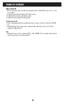 FUNKCJE OGÓLNE Migająca dioda LED 1. Po naciśnięciu przycisku, migając dioda LED oznacza przesyłanie danych. Jeżeli dioda LED nie miga, oznacza to, że dane nie są przesyłane. 2. Jeżeli przycisk jest przyciskiem
FUNKCJE OGÓLNE Migająca dioda LED 1. Po naciśnięciu przycisku, migając dioda LED oznacza przesyłanie danych. Jeżeli dioda LED nie miga, oznacza to, że dane nie są przesyłane. 2. Jeżeli przycisk jest przyciskiem
Jabra. Speak 510. Instrukcja Obsługi
 Jabra Speak 510 Instrukcja Obsługi 2015 GN Audio A/S. Wszelkie prawa zastrzeżone. Jabra jest zarejestrowanym znakiem towarowym firmy GN Audio A/S. Wszystkie pozostałe znaki towarowe użyte w niniejszym
Jabra Speak 510 Instrukcja Obsługi 2015 GN Audio A/S. Wszelkie prawa zastrzeżone. Jabra jest zarejestrowanym znakiem towarowym firmy GN Audio A/S. Wszystkie pozostałe znaki towarowe użyte w niniejszym
innovaphone IP111/112 innovaphone IP222/232
 innovaphone IP111/112 innovaphone IP222/232 Instrukcja obsługi Numer wewnętrzny Symbole w polu ontaktowym s Nazwa Data, Godzina Przełączanie stron Informacje o stanie dostępności Aplikacje Wyświetlane
innovaphone IP111/112 innovaphone IP222/232 Instrukcja obsługi Numer wewnętrzny Symbole w polu ontaktowym s Nazwa Data, Godzina Przełączanie stron Informacje o stanie dostępności Aplikacje Wyświetlane
1. Postanowienia ogólne
 Regulamin Usługi Wirtualna Centralka obowiązuje od 09.02.2017 roku 1. Postanowienia ogólne 1. Niniejszy Regulamin określa zasady świadczenia usługi Wirtualna Centralka" przez operatora sieci Play - P4
Regulamin Usługi Wirtualna Centralka obowiązuje od 09.02.2017 roku 1. Postanowienia ogólne 1. Niniejszy Regulamin określa zasady świadczenia usługi Wirtualna Centralka" przez operatora sieci Play - P4
Instrukcja użytkownika systemu medycznego
 Instrukcja użytkownika systemu medycznego ewidencja obserwacji pielęgniarskich (PI) v.2015.07.001 22-07-2015 SPIS TREŚCI: 1. Logowanie do systemu... 3 2. Zmiana hasła... 4 3. Pacjenci - wyszukiwanie zaawansowane...
Instrukcja użytkownika systemu medycznego ewidencja obserwacji pielęgniarskich (PI) v.2015.07.001 22-07-2015 SPIS TREŚCI: 1. Logowanie do systemu... 3 2. Zmiana hasła... 4 3. Pacjenci - wyszukiwanie zaawansowane...
Instrukcja. BT400 G3 Bluetooth Headset - instrukcja 1
 Instrukcja BT400 G3 Bluetooth Headset - instrukcja 1 Słuchawka BT400 G3 1. przycisk głośności 2. przycisk głośności + 3. włącznik/rozmowa/sparowanie przycisk 4. nausznik 5. wejście zasilacza DC 6. głośnik
Instrukcja BT400 G3 Bluetooth Headset - instrukcja 1 Słuchawka BT400 G3 1. przycisk głośności 2. przycisk głośności + 3. włącznik/rozmowa/sparowanie przycisk 4. nausznik 5. wejście zasilacza DC 6. głośnik
2. Specyfikacja 1 Przycisk - W górę 2 Przycisk - środek 3 Przycisk - w dół 4 Port ładowania 5 Słuchawka
 SMARTBAND Model: B3 www.e-planeta.pl 1. Lista funkcji Wyświetlacz Czasu; Wyświetlacz Daty; Poziom Naładowania Baterii; Licznik - Krokomierz; Zużycie Kalorii; Dystans - Odległość; Wykrywanie i Monitorowanie
SMARTBAND Model: B3 www.e-planeta.pl 1. Lista funkcji Wyświetlacz Czasu; Wyświetlacz Daty; Poziom Naładowania Baterii; Licznik - Krokomierz; Zużycie Kalorii; Dystans - Odległość; Wykrywanie i Monitorowanie
Modern Odbiornik zegarkowy Instrukcja Obsługi
 Cechy urządzenia Wyświetlacz OLED Ilość Przycisków - 2 3 różne rodzaje informowania Ciągły lub regulowany czas wyświetlania 1-99s Automatyczne lub manualne czyszczenie pamięci Parametry Techniczne Wyświetlacz
Cechy urządzenia Wyświetlacz OLED Ilość Przycisków - 2 3 różne rodzaje informowania Ciągły lub regulowany czas wyświetlania 1-99s Automatyczne lub manualne czyszczenie pamięci Parametry Techniczne Wyświetlacz
Panel dla agentów. Instrukcja obsługi dla agentów
 Panel dla agentów Instrukcja obsługi dla agentów 1 Spis treści Wstęp...3 1.Logowanie...4 1.1 Utrata hasła.....5 1.2 Panel powitalny...6 2. Zmiana hasła i ustawienia konta...7 2.1 Zmiana hasła...7 2.1 Zmiana
Panel dla agentów Instrukcja obsługi dla agentów 1 Spis treści Wstęp...3 1.Logowanie...4 1.1 Utrata hasła.....5 1.2 Panel powitalny...6 2. Zmiana hasła i ustawienia konta...7 2.1 Zmiana hasła...7 2.1 Zmiana
Instrukcja obsługi AWIZA dla central MIKROTEL CA15, CA32
 46 Jak zaprogramować klawisze funkcyjne EXT1 i EXT2? Aby zaprogramować klawisze funkcyjne EXT1 i EXT2 należy: 1. Wcisnąć klawisz MENU - na wyświetlaczu pojawi się lista komend. 2. Wybrać cyfrę 1 lub 2
46 Jak zaprogramować klawisze funkcyjne EXT1 i EXT2? Aby zaprogramować klawisze funkcyjne EXT1 i EXT2 należy: 1. Wcisnąć klawisz MENU - na wyświetlaczu pojawi się lista komend. 2. Wybrać cyfrę 1 lub 2
Wersja: 1.0. Instrukcja użytkownika radia DAB+/FM
 Wersja: 1.0 Instrukcja użytkownika radia DAB+/FM Przegląd produktu 1. Tryb gotowo ś Naciśnij, by przełączać między trybami FM i DAB w trybie pracy. Naciśnij i ci/tryb przytrzymaj, by przejść do trybu gotowości.
Wersja: 1.0 Instrukcja użytkownika radia DAB+/FM Przegląd produktu 1. Tryb gotowo ś Naciśnij, by przełączać między trybami FM i DAB w trybie pracy. Naciśnij i ci/tryb przytrzymaj, by przejść do trybu gotowości.
